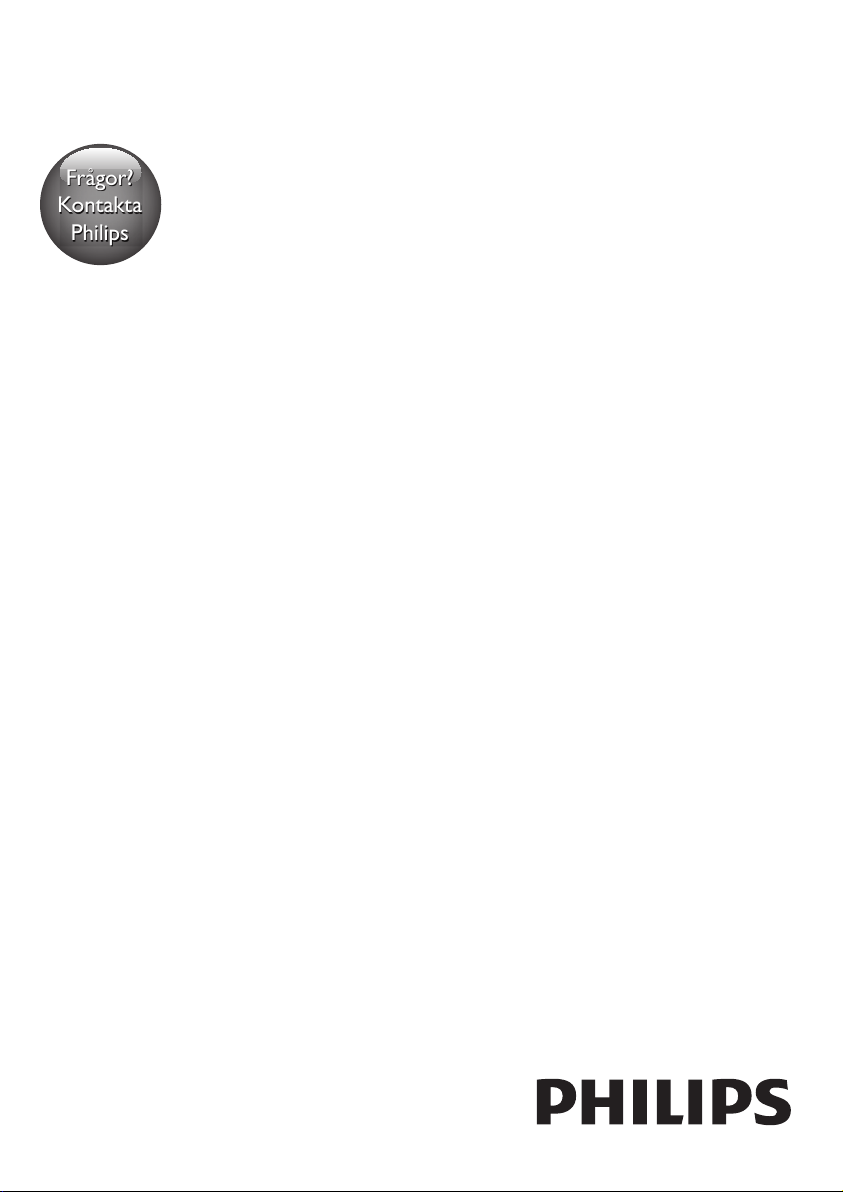
Alltid redo att hjälpa till
Frågor?
Kontakta
Philips
Registrera din produkt och få support på
www.philips.com/support
HTB3520
HTB3550
HTB3580
Användarhandbok
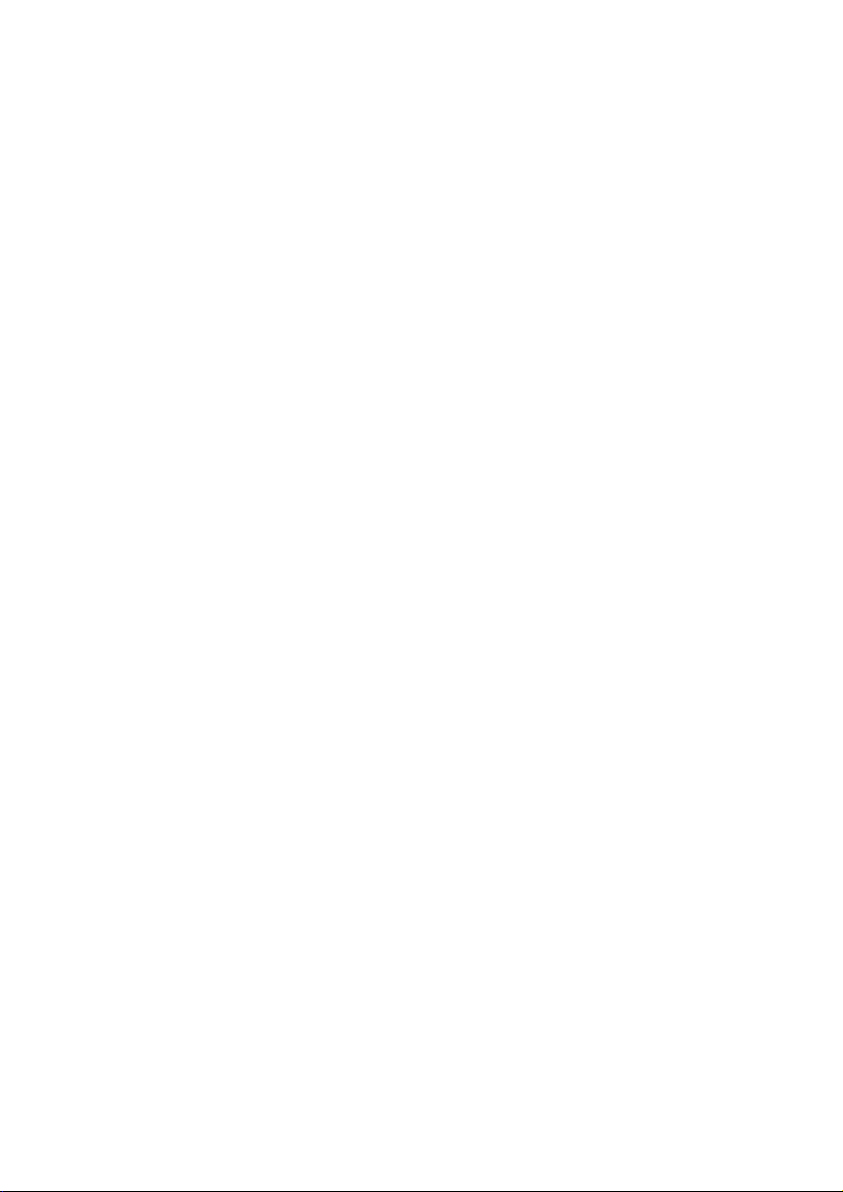
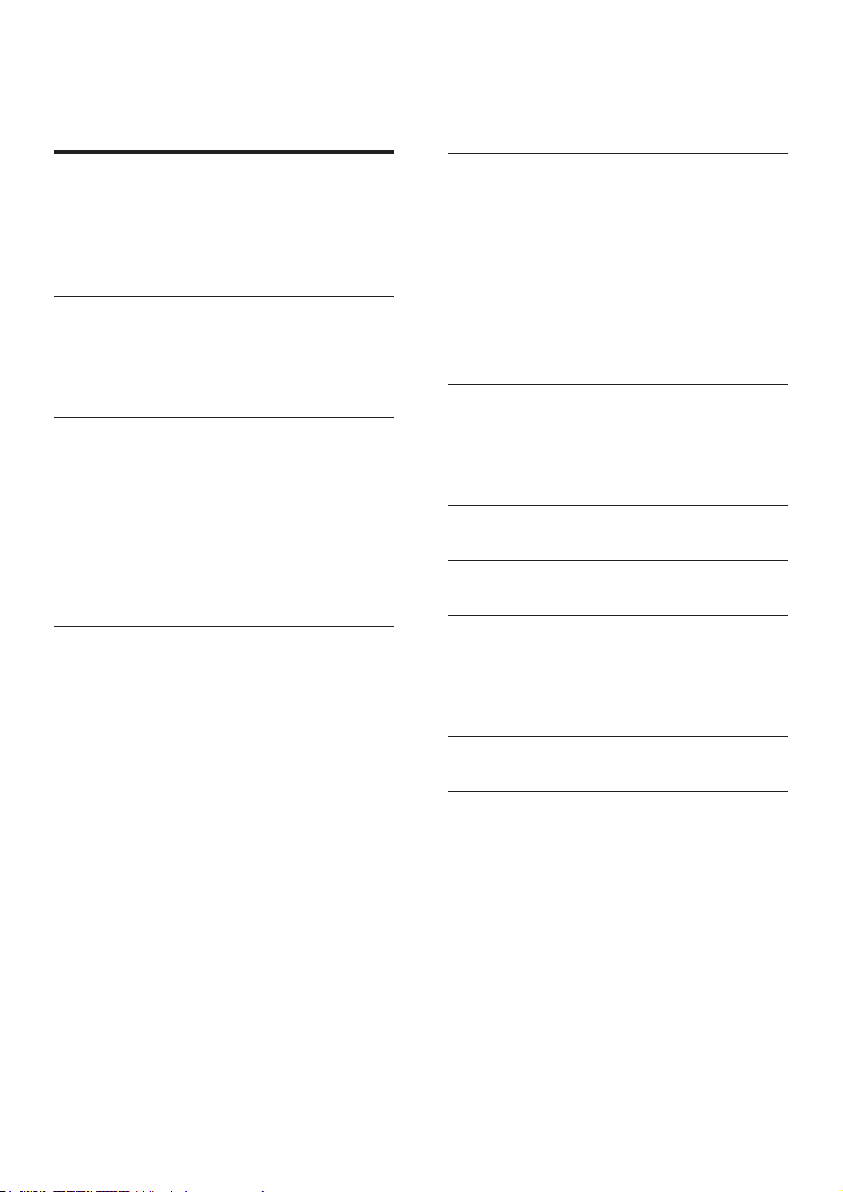
Innehållsförteckning
1 Viktigt 2
Säkerhet 2
Ta hand om produkten 3
Ta hand om miljön 3
3D-hälsovarning 3
2 Ditt hemmabiosystem 4
Huvudenhet 4
Fjärrkontroll 5
Anslutningar 6
3 Anslutaochkongurera 7
Ansluta högtalarna 7
Anslut till TV 8
Ansluta ljud från TV:n eller andra enheter 10
Kongurera högtalare 11
Kongurera EasyLink (HDMI-CEC-
kontroll) 11
Ansluta och kongurera ett hemnätverk 12
4 Använda hemmabiosystemet 13
Öppna hemmenyn 13
Automatisk uppspelning 14
Skivor 14
Spela upp ljud via Bluetooth 16
Ansluta Bluetooth via NFC 16
Dataler 17
USB-lagringsenheter 18
Ljud-, video- och bildalternativ 18
Radio 19
Extern ljudenhet 20
Bläddra i datorn via DLNA 20
Utforska Smar t TV 22
Välja ljud 24
5 Ändra inställningar 25
Inställningar för språk 25
Bild- och videoinställningar 26
Ljudinställningar 26
Föräldrakontrollinställningar 26
Skärminställningar 27
Energisparinställningar 27
Högtalarinställningar 27
Återställa standardinställningarna 27
6 Uppdatera programvara 28
Kontrollera programvaruversion 28
Uppdatera programvara via USB 28
Uppdatera programvara via internet 29
7 Produktspecikationer 29
8 Felsökning 33
9 Obs! 36
Copyright 36
Programvara med öppen källkod 36
Uppfyllelse 36
10 Språkkod 37
11 Index 38
1SV
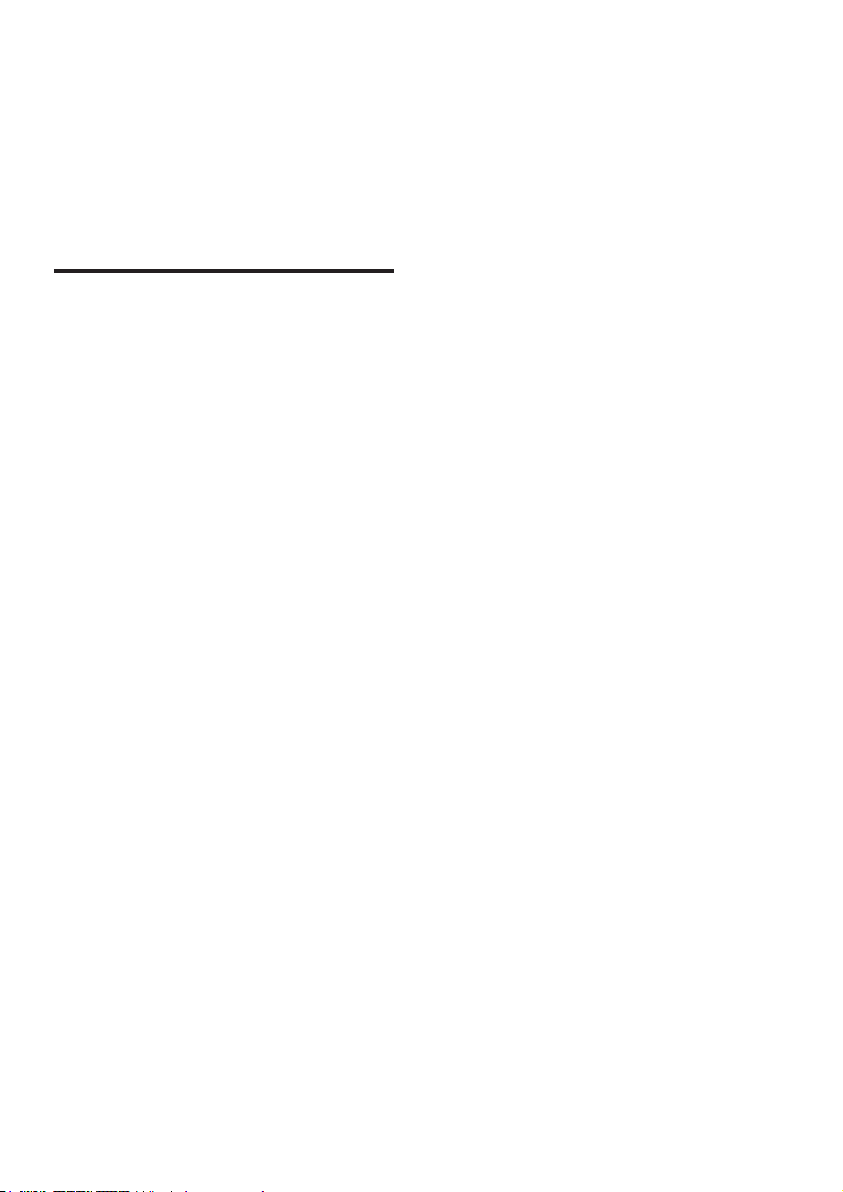
1 Viktigt
Läs igenom och se till att du förstår alla
instruktioner innan du använder din produkt.
Om skada uppstår eftersom instruktionerna
inte följts gäller inte garantin.
Säkerhet
Risk för elektriska stötar eller brand!
• Utsätt varken produkten eller tillbehören
för regn eller vatten. Placera aldrig
behållare med vätska, t.ex. vaser, i närheten
av produkten. Om vätska spills på
produkten ska du omedelbart koppla bort
den från elnätet. Kontakta Philips kundtjänst
så att produkten kan kontrolleras före
användning.
• Placera varken produkten eller tillbehören
i närheten av öppen eld eller andra
värmekällor, inklusive direkt solljus.
• För aldrig in föremål i produktens
ventilationshål eller de andra öppningarna.
• Om nätkontakten eller ett kontaktdon
används som frånkopplingsenhet ska den
vara lätt att komma åt.
• Utsätt inte batterierna (batteripaket eller
installerade batterier) för stark hetta som
solsken, eld eller liknande.
• Dra ur nätsladden före åskväder.
• När du drar ur nätkabeln ska du alltid hålla
i kontakten, aldrig i sladden.
Risk för kortslutning eller brand!
• Innan du ansluter produkten till nätuttaget
måste du kontrollera att spänningseffekten
motsvarar det värde som anges på
produktens baksida. Sätt aldrig i produktens
kontakt i nätuttaget om spänningen inte
stämmer.
Risk för personskada eller skada på
hemmabiosystemet!
• Om produkten ska monteras på väggen
ska du endast använda det medföljande
väggmonteringsfästet. Förankra väggstativet
på en vägg som klarar av den kombinerade
vikten av produkten och väggstativet.
Koninklijke Philips N.V. tar inte ansvar för
olyckor eller skador som inträffar till följd
av felaktig väggmontering.
• Om högtalarna ska fästas på stativ ska
endast de medföljande stativen användas.
Fäst stativen ordentligt på högtalarna.
Placera de monterade stativen på plana,
jämna ytor som klarar den sammantagna
vikten av högtalare och stativ.
• Placera aldrig produkten eller andra
föremål på nätsladdar eller annan elektrisk
utrustning.
• Om produkten transporteras i
temperaturer under 5 °C packar du
upp produkten och väntar tills den har
rumstemperatur innan du ansluter den till
elnätet.
• Synlig och osynlig laserstrålning om
enheten är öppen. Utsätt dig inte för
strålen.
• Vidrör inte den optiska linsen inuti
skivfacket.
• Delar av den här produkten kan vara
tillverkade av glas. Hantera den varsamt för
att undvika personskador och skador på
produkten.
Risk för överhettning!
• Installera aldrig den här produkten i ett
trångt utrymme. Lämna ett utrymme på
minst 10 cm runt hela produkten för att
sörja för god ventilation. Se till att gardiner
och andra föremål inte täcker produktens
ventilationshål.
Risk för kontaminering!
• Blanda inte batterier (t.ex. gamla och nya
eller kol och alkaliska).
• Om batteriet byts ut på fel sätt nns risk
för explosion. Byt endast ut med samma
eller motsvarande typ.
• Ta ut batterierna om de är urladdade eller
om fjärrkontrollen inte ska användas under
en längre period.
2 SV
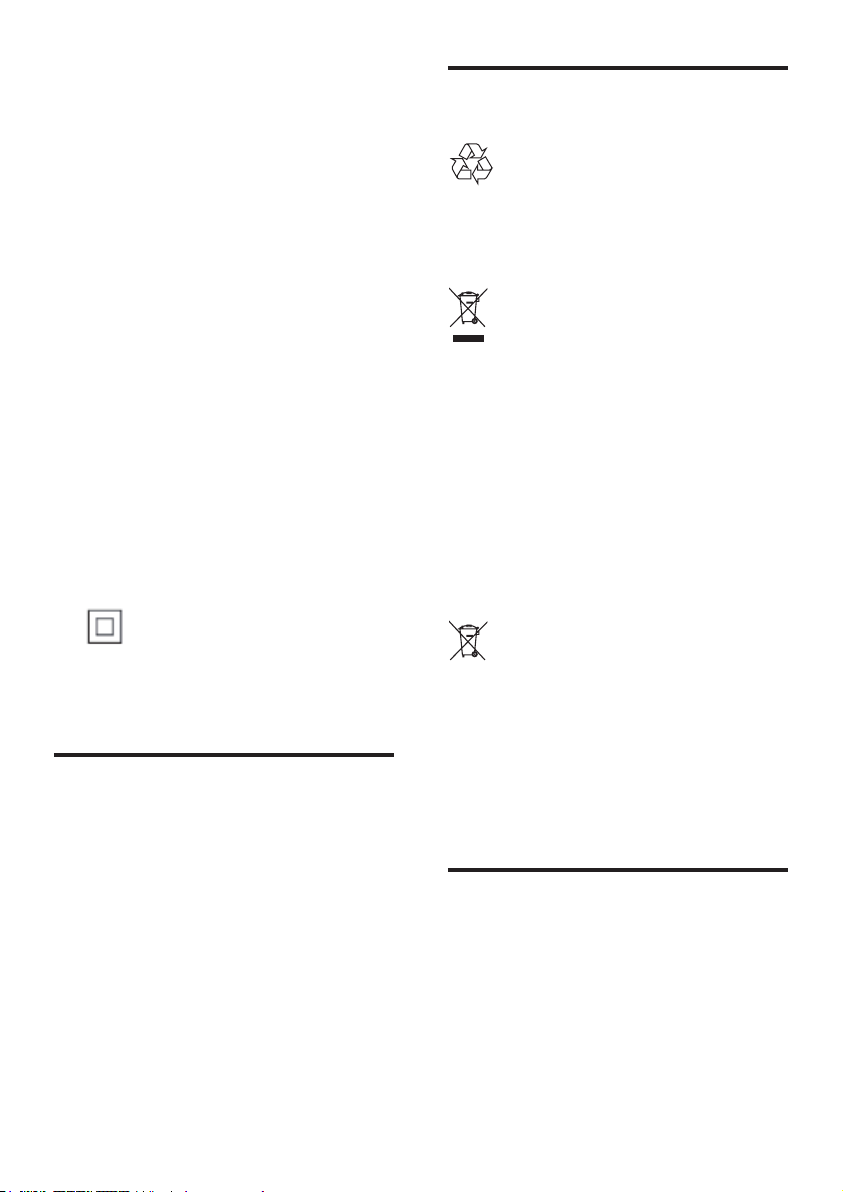
• Batterier innehåller kemiska ämnen och
bör därför kasseras på rätt sätt.
Varning! Barn kan svälja batterierna!
• Produkten/fjärrkontrollen kan innehålla
ett myntformat batteri/knappcellsbatteri
som kan sväljas av misstag. Förvara alltid
batteriet utom räckhåll för barn! Om
någon av misstag sväljer batteriet kan
det orsaka allvarlig skada eller dödsfall.
Allvarliga inre brännskador kan uppstå
inom två timmer efter förtäring.
• Om du misstänker att ett batteri har svalts
eller kommit in i kroppen på annat vis ska
du omedelbart uppsöka läkare.
• När du byter batterier ska du alltid se
till att både använda och nya batterier
är utom räckhåll för barn. Se till att
batterifacket är ordentligt stängt efter att
du har bytt batteri.
• Om batterifacket inte går att stänga
ordentligt ska du inte fortsätta att använda
produkten. Förvara utom räckhåll för barn
och kontakta tillverkaren.
Ta hand om miljön
Produkten är utvecklad och tillverkad av
högkvalitativa material och komponenter som
både kan återvinnas och återanvändas.
När den här symbolen med en överkryssad
papperskorg visas på produkten innebär det
att produkten omfattas av det europeiska
direktivet 2002/96/EG. Ta reda på var du kan
hitta närmaste återvinningsstation för elektriska
och elektroniska produkter.
Följ den lokala lagstiftningen och släng inte dina
gamla produkter i det vanliga hushållsavfallet.
Genom att kassera dina gamla produkter på
rätt sätt kan du bidra till att minska eventuella
negativa effekter på miljö och hälsa.
Det här är en dubbelisolerad KLASS II-apparat
utan skyddande jordanslutning.
Ta hand om produkten
• För inte in andra föremål än skivor i
skivfacket.
• För inte in skeva eller trasiga skivor i
skivfacket.
• Ta bort skivor från skivfacket om du inte
ska använda produkten på länge.
• Använd endast mikrobertrasor för att
rengöra produkten.
Produkten innehåller batterier som följer EUdirektivet 2006/66/EC och den kan inte kasseras
med normalt hushållsavfall.
Ta reda på de lokala reglerna om separat
insamling av batterier eftersom korrekt
kassering bidrar till att minska negativ påverkan
på miljö och hälsa.
3D-hälsovarning
• Om du eller någon i din familj har
epilepsi eller är ljuskänslig, bör du rådfråga
sjukvårdspersonal innan du utsätter dig för
blinkande ljuskällor, snabba bildsekvenser
och 3D-visning.
3SV
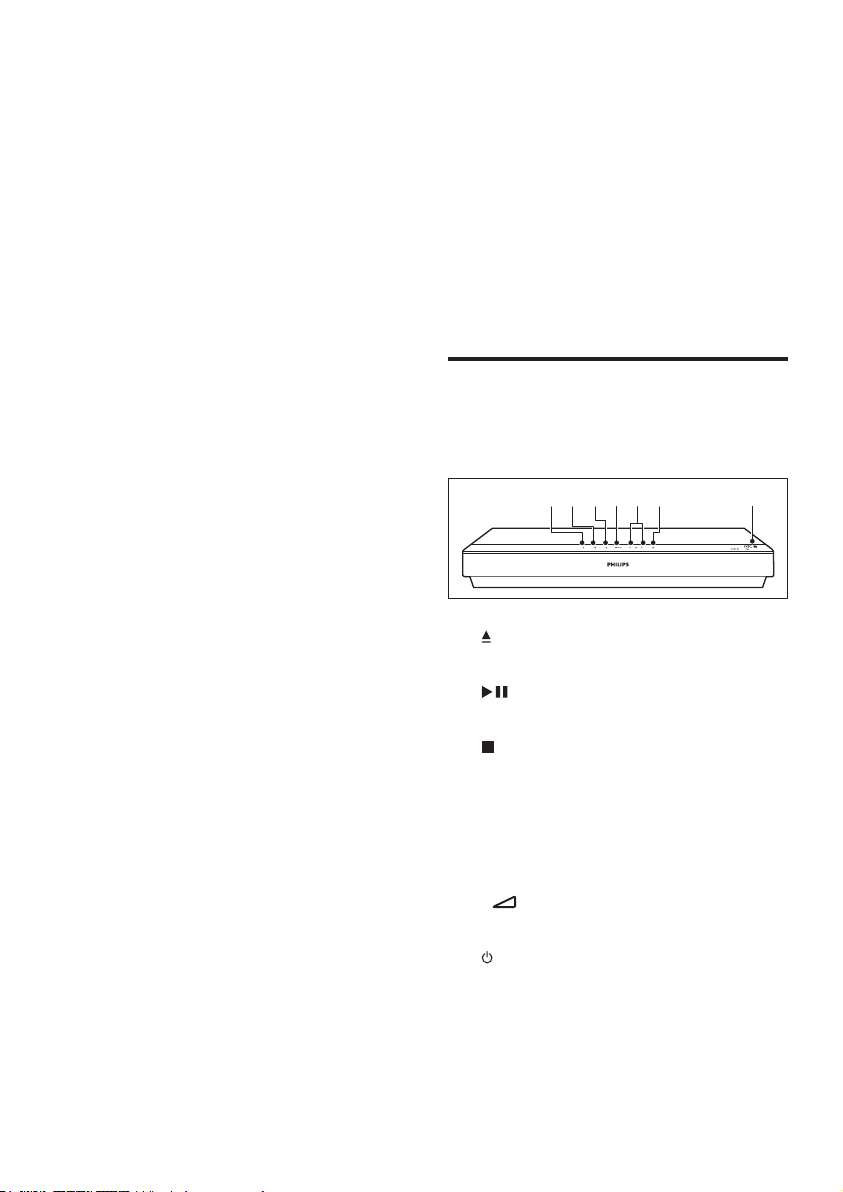
• För att undvika obehag som yrsel,
huvudvärk och desorientering
rekommenderar vi att du inte tittar på 3D
under längre perioder. Om du upplever
något obehag bör du sluta att titta på
3D och inte börja med någon potentiellt
riskfull aktivitet (till exempel köra bil)
förrän symptomen har försvunnit. Om
symptomen kvarstår bör du inte titta
på 3D igen, utan att först ha rådfrågat
sjukvårdspersonal.
• Föräldrar bör övervaka sina barn när de
tittar på 3D så att de inte upplever något
av ovanstående obehag. 3D-tittande
rekommenderas inte för barn under sex år
eftersom deras syn inte är fullt utvecklad
ännu.
2 Ditt hemmabio-
system
Gratulerar till din nya produkt och
välkommen till Philips! För att du ska kunna
dra full nytta av den support som Philips
erbjuder (t.ex. programvaruuppgradering för
produkten) bör du registrera din produkt på
www.philips.com/welcome.
Huvudenhet
Det här avsnittet innehåller en översikt över
huvudenheten.
gabcde f
a (Öppna/stäng)
Öppna eller stäng skivfacket.
b (Spela upp/pausa)
Starta, pausa eller återuppta uppspelningen.
c (Stopp)
Stoppa uppspelning.
d SOURCE
Välj antingen en ljud-, video eller
radiokälla eller Bluetooth-läget för
hemmabiosystemet.
e - + (Volym)
Sänka eller höja volymen.
f (Vänteläge-på)
Slå på hemmabiosystemet eller växla till
standby-läge.
g NFC-etikett
Tryck på den NFC-aktiverade enheten på
etiketten för Bluetooth-anslutning.
4 SV
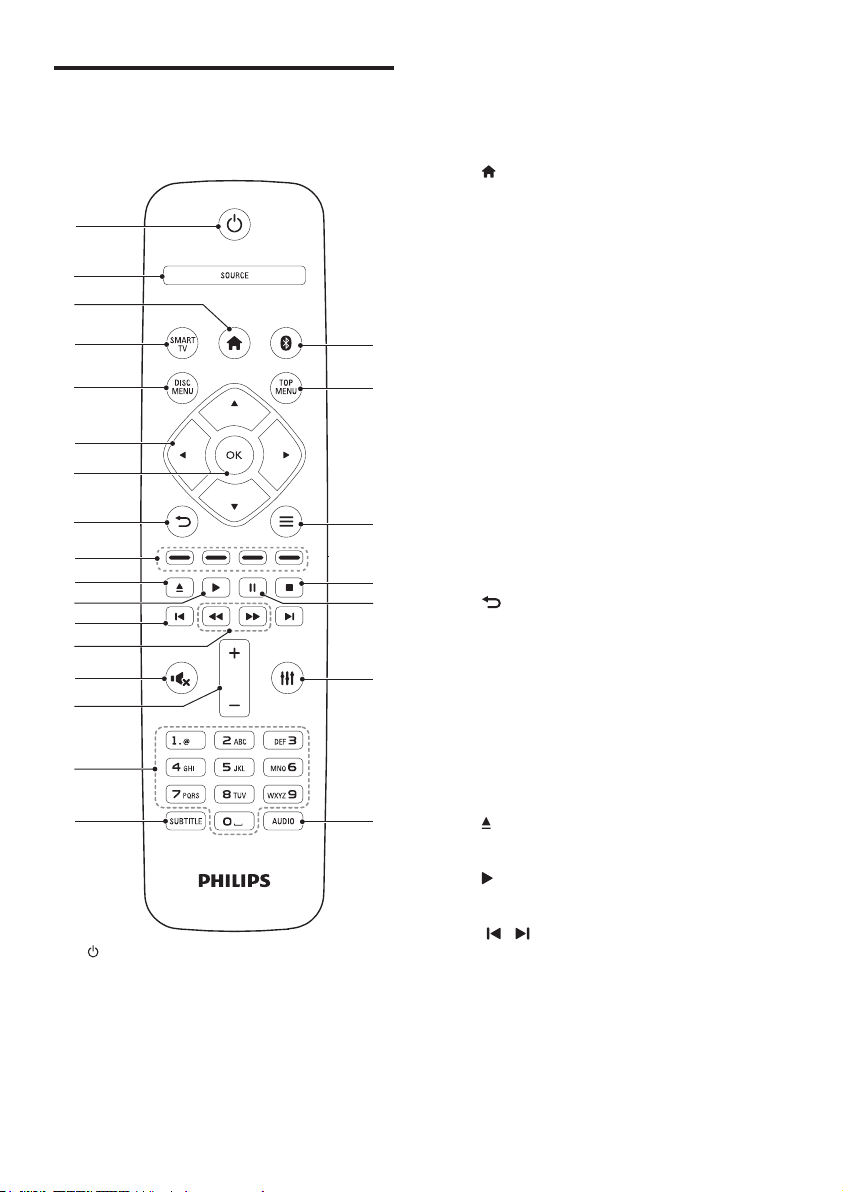
Fjärrkontroll
Det här avsnittet innehåller en översikt över
fjärrkontrollen.
a
b
c
d
e
f
g
h
i
j
k
l
m
n
o
p
q
a (Vänteläge-på)
• Slå på hemmabiosystemet eller växla
till standby-läge.
• När EasyLink är aktiverat håller du
knappen intryckt i minst tre sekunder
för att låta alla anslutna HDMI
CEC-kompatibla enheter övergå till
standbyläge.
x
w
v
u
t
s
r
b SOURCE
Välj en källa: Radio/HDMI ARC/AUX/
OPTICAL/COAXIAL/AUDIO IN för
hemmabion.
c (Hem)
Öppna hemmenyn.
d SMART TV
Åtkomst till Smart TV-tjänster online.
e DISC MENU
• Växla till skivkälla.
• Öppna eller stäng skivmenyn eller
popup-menyn när du spelar en skiva.
f Navigationsknappar
• Navigera i menyer.
• I radioläget trycker du på vänster-
eller högerknappen för att starta den
automatiska sökningen.
• Tryck uppåt och nedåt i radioläge för
att ställa in radiofrekvensen.
g OK
Bekräfta en inmatning eller ett val.
h
• Gå tillbaka till en föregående
menyskärm.
• Tryck och håll ner för att ta bort de
bentliga förinställda radiostationerna
i radioläge.
i Färgknappar
Välj uppgifter eller alternativ för Blu-Ray-
skivor.
j (Öppna/stäng)
Öppna eller stäng skivfacket.
k (Spela upp)
Starta eller återuppta uppspelning.
l / (Föregående/nästa)
• Gå framåt eller bakåt till nästa spår,
kapitel eller l.
• I radioläget väljer du en snabbvalskanal.
5SV
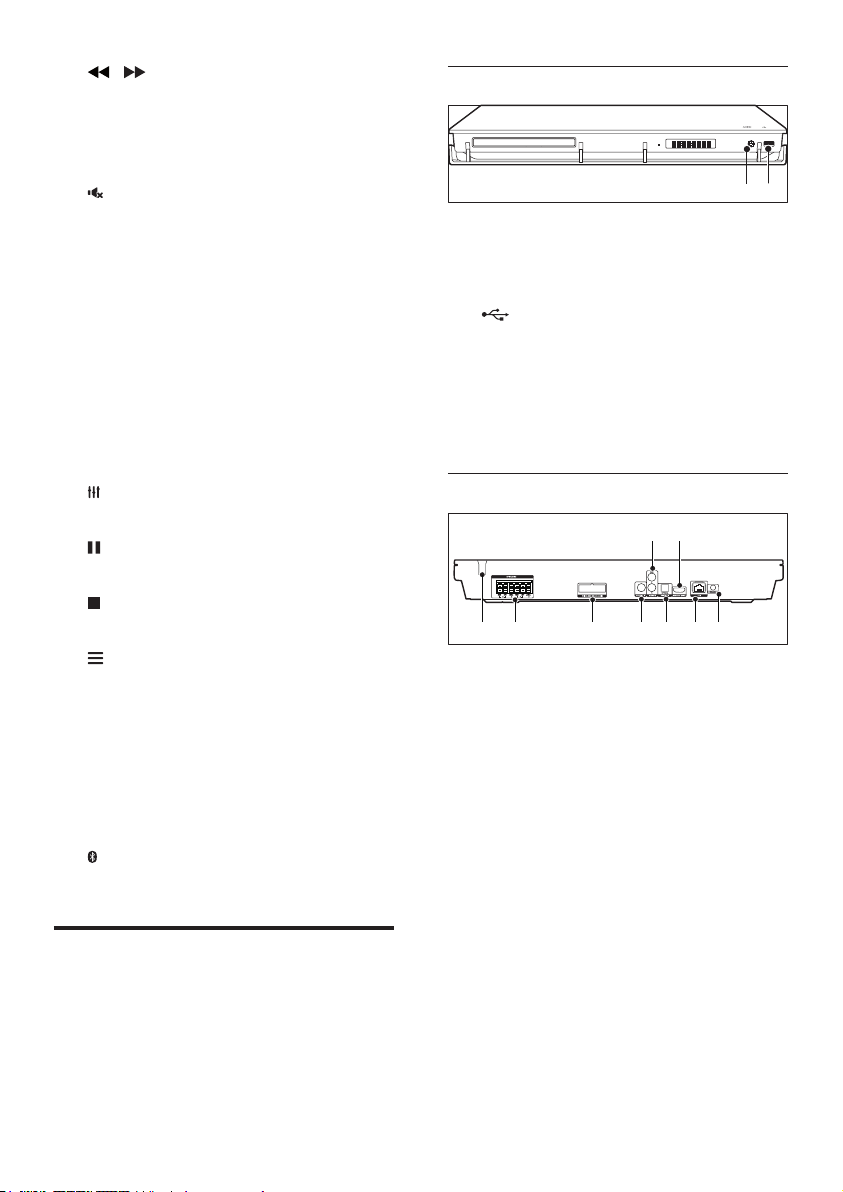
m / (Snabbsökning bakåt /
Snabbsökning framåt)
Sök bakåt eller framåt. Ändra
sökhastigheten genom att trycka
upprepade gånger.
n (Tyst)
Stäng av eller återställ volym.
o +/- (Volym)
Höj eller sänk volymen.
p Alfanumeriska knappar
Ange siffror eller bokstäver (på samma sätt
som när du skriver SMS).
q SUBTITLE
Välj textningsspråk för video.
r AUDIO
Välj ett ljudspråk eller en kanal.
s
Få åtkomst till eller stäng ljudalternativen.
t (Pausa)
Pausa uppspelning.
u
Stoppa uppspelning.
v
• Få åtkomst till er
uppspelningsalternativ medan du
spelar upp en skiva eller en USBlagringsenhet.
• Sök efter en radiostation i radioläget.
w TOP MENU
Öppna huvudmenyn på en skiva.
x
Växla till Bluetooth-läge.
Anslutningar
Det här avsnittet innehåller en översikt över
hemmabiosystemets olika anslutningar.
Anslutningar på framsidan
a AUDIO IN
Ljudingång från en extern ljudenhet
(3,5 mm-uttag).
b (USB)
• Ljud-, video- och bildingång från en
USB-lagringsenhet.
• Anslut en USB-masslagringsenhet för
att hyra online-video eller för åtkomst
till BD-Live.
Bakre anslutningar
i h
333 3
a AC MAINS~
Fast strömkabel.
b SPEAKERS
Ansluter till de medföljande högtalarna och
subwoofer.
c WIRELESS REAR AUDIO
Anslut till en trådlös Philips-modul (modell:
Philips RWSS5512, säljs separat).
d COAXIAL IN
Ansluter till en koaxial radioutgång i TV:n
eller en digital enhet.
e DIGITAL IN –OPTICAL
Ansluter till en optisk ljudutgång i TV:n eller
en digital enhet.
f LAN
Ansluter till nätverksingången på ett
bredbandsmodem eller en router.
d ec f ga b
ab
6 SV
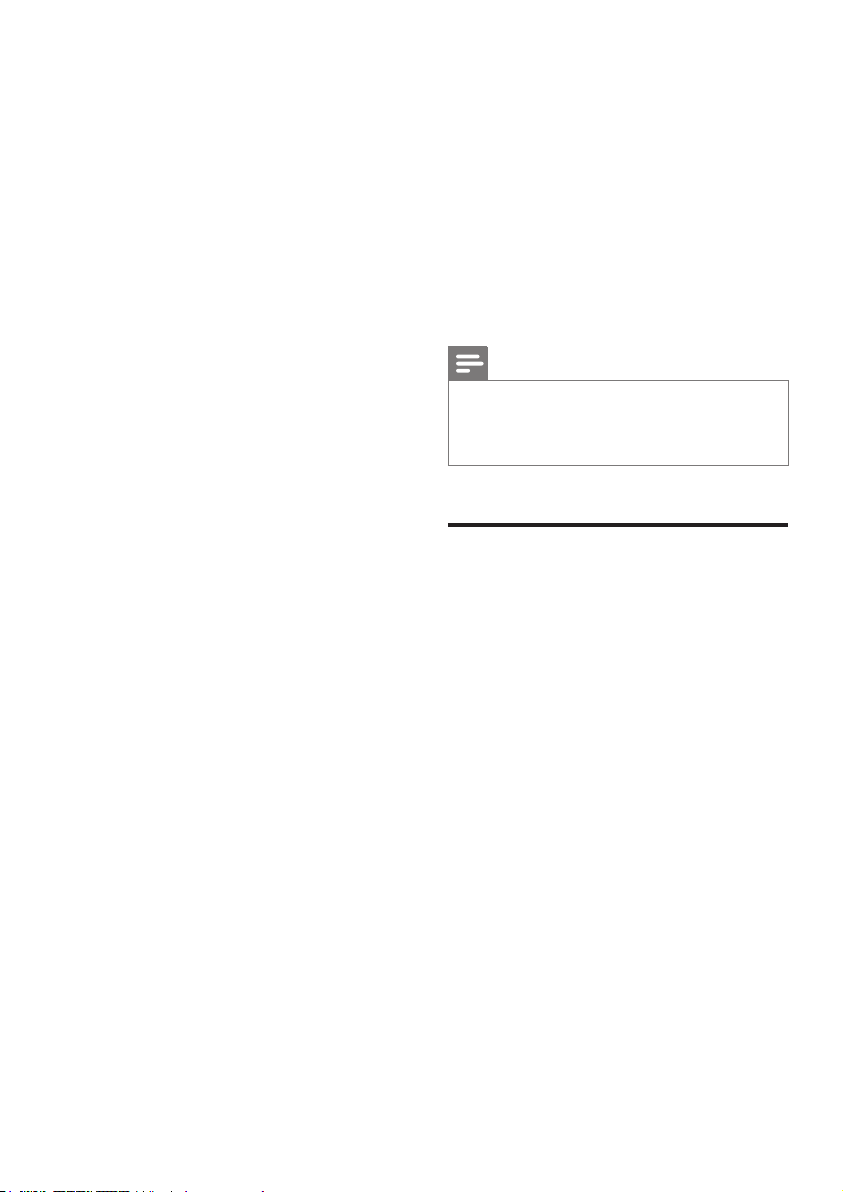
g FM ANTENNA
Anslut till den medföljande FM-antennen.
h HDMI OUT (ARC)
Ansluter till HDMI-ingången på TV:n.
i AUDIO IN –AUX
Ansluter till en analog radioutgång i TV:n
eller en analog enhet.
3 Ansluta och
konfigurera
I det här avsnittet får du hjälp med att ansluta
hemmabiosystemet till en TV och andra enheter
och sedan kongurera det.
Mer information om de grundläggande
anslutningarna av hemmabion och tillbehör nns
i snabbstartguiden.
Kommentar
• På typplattan på produktens baksida eller undersida
nns information om identiering och strömförsörjning.
• Innan du gör eller ändrar några anslutningar ser du till
att alla enheter är bortkopplade från eluttaget.
Ansluta högtalarna
Högtalarkablarna är färgkodade för
enkel anslutning. Anslut en högtalare till
hemmabiosystemet genom att matcha färgen
på högtalarkabeln med färgen på kontakten.
Högtalarpositionen spelar en viktig roll vid
kongurering av en surroundljudseffekt. För
bästa effekt bör högtalarna riktas mot sittplatsen
och placeras i öronhöjd (vid sittande ställning).
7SV
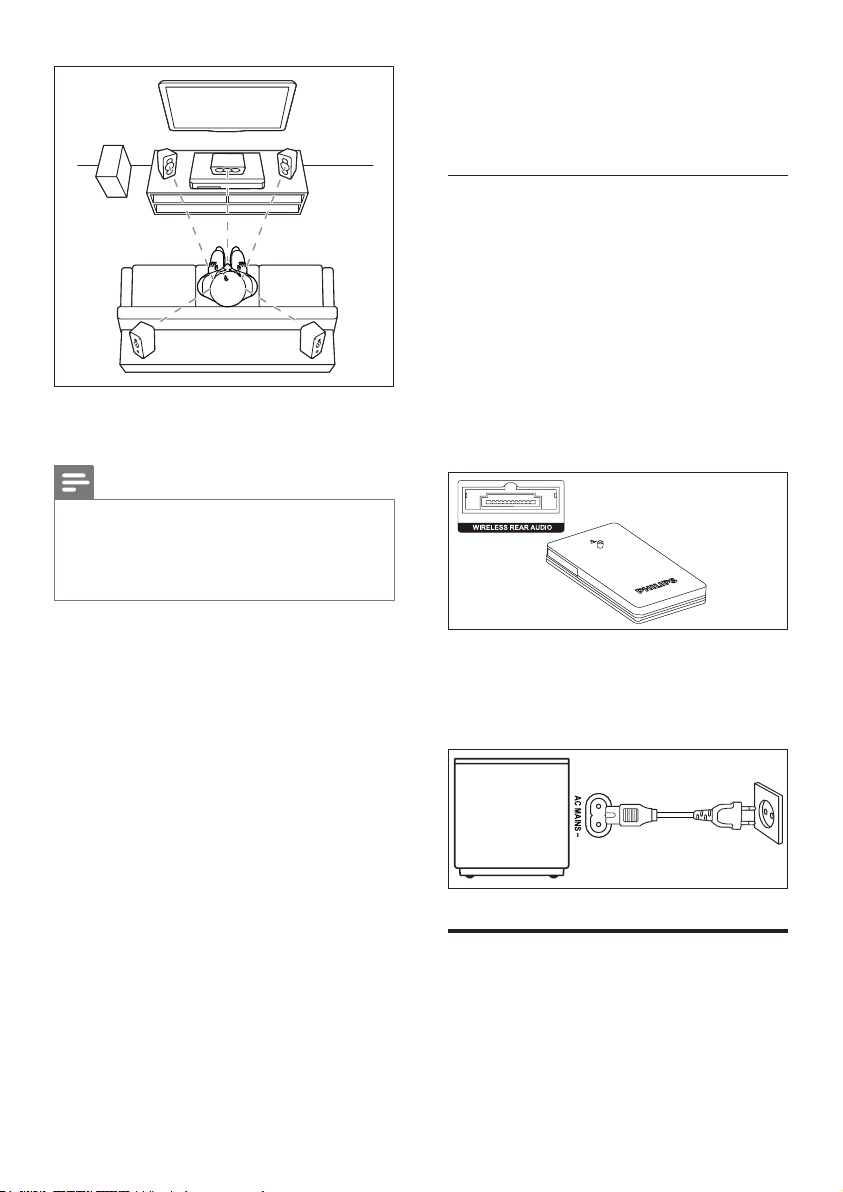
SUB
WOOFER
FRONT
LEFT
REAR
LEFT
FRONT
CENTER
FRONT
RIGHT
REAR
RIGHT
* Den faktiska formen på högtalarna kan skilja
sig från bilden ovan.
Kommentar
• Surroundljud beror på faktorer som rummets form
och storlek, väggarnas och innertakets material, fönster
och reekterande ytor samt högtalarnas akustik.
Experimentera med högtalarplaceringen för att hitta
den optimala inställningen för dig.
5 SUBWOOFER (subwoofer):
Ställ subwoofern minst en meter till
vänster eller höger om TV:n. Lämna ett fritt
utrymme på cirka 10 centimeter vid väggen.
Gör de bakre högtalarna trådlösa
Anslut de bakre högtalarna till hemmabion
trådlöst med hjälp av ett trådlöst modultillbehör.
Mer information nns i användarhandboken för
din trådlösa modul.
Vad du behöver
• En trådlös Philips-modul. (Modell: Philips
RWSS5512, säljs separat).
1 Anslut den trådlösa sändaren till
kontakten WIRELESS REAR AUDIO på
hemmabiosystemet.
Följ de här allmänna riktlinjerna för
högtalarplacering.
1 Sittposition:
I mitten av lyssningsområdet.
2 FRONT CENTER (främre center)
högtalare:
Positionera centerhögtalaren direkt framför
sittpositionen, antingen över eller under TV:n.
3 FRONT LEFT (främre vänster) och
FRONT RIGHT (främre höger) högtalare:
Ställ vänster och höger högtalare framtill
och på lika avstånd från centerhögtalaren.
Se till att vänster, höger och
centerhögtalarna är på lika avstånd från
sittplatsen.
4 REAR LEFT (bakre vänster) och REAR
RIGHT (bakre höger) högtalare:
Ställ de bakre surroundhögtalarna till
vänster och höger om din sittposition,
antingen i linje med den eller något bakom
den.
8 SV
2 Anslut de bakre högtalarna till den trådlösa
mottagaren.
3 Anslut den trådlösa mottagaren till
strömförsörjningen.
Anslut till TV
Anslut hemmabiosystemet till en TV för att
titta på videor. Du kan lyssna på TV:ns ljud via
hemmabiohögtalarna.
Använd den bästa anslutningen som är tillgänglig
på hemmabiosystemet och TV:n.
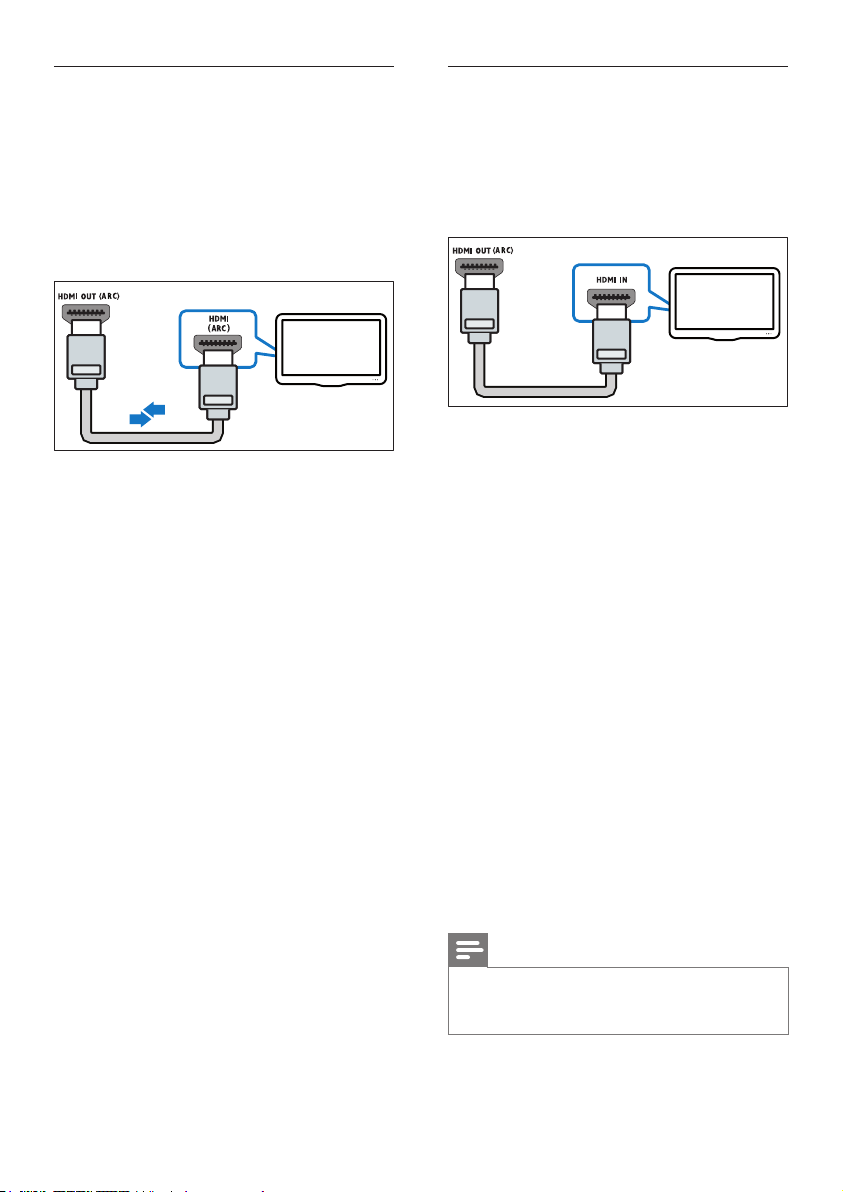
Alternativ 1: ansluta till TV:n via HDMI
(ARC)
Video av bästa kvalitet
Hemmabiosystemet kan hantera HDMI-version
med ARC (Audio Return Channel). Om TV:n är
HDMI ARC-kompatibel kan du höra TV:ns ljud
via hemmabiosystemet med hjälp av en enkel
HDMI-kabel.
TV
Alternativ 2: ansluta till TV:n via
standard HDMI
Video av bästa kvalitet
Om TV:n inte är kompatibel med HDMI ARC
kan du ansluta hemmabiosystemet till TV:n via
en standard-HDMI-anslutning.
TV
1 För att använda en HDMI-
höghastighetskabel ansluter du
HDMI OUT (ARC)-kontakten på
hemmabiosystemet till HDMI ARCkontakten på TV:n.
• TV:ns HDMI ARC-kontakt kan vara
märkt annorlunda. Mer information
nns i TV:n användarhandbok.
2 Aktivera HDMI-CEC på TV:n. Mer
information nns i TV:n användarhandbok.
• HDMI-CEC är en funktion som gör
att CEC-kompatibla enheter som är
anslutna via HDMI kan styras från
en enda fjärrkontroll, till exempel
volymkontroll för både TV:n och
hemmabion. (se 'Kongurera EasyLink
(HDMI-CEC-kontroll)' på sidan 11)
3 Om du inte kan höra TV:ns ljud via
hemmabiosystemet kongurerar du ljudet
manuellt. (se 'Kongurera ljudet' på sidan
12)
1 För att använda en HDMI-
höghastighetskabel ansluter du
HDMI OUT (ARC)-kontakten på
hemmabiosystemet till HDMI IN-
kontakten på TV:n.
2 Ansluta en ljudkabel för att höra TV:ns ljud
via hemmabiosystemet (se 'Ansluta ljud
från TV:n eller andra enheter' på sidan 10).
3 Aktivera HDMI-CEC på TV:n. Mer
information nns i TV:n användarhandbok.
• HDMI-CEC är en funktion som gör
att CEC-kompatibla enheter som är
anslutna via HDMI kan styras från
en enda fjärrkontroll, till exempel
volymkontroll för både TV:n och
hemmabion. (se 'Kongurera EasyLink
(HDMI-CEC-kontroll)' på sidan 11)
4 Om du inte kan höra TV:ns ljud via
hemmabiosystemet kongurerar du ljudet
manuellt. (se 'Kongurera ljudet' på sidan
12)
Kommentar
• Om TV:n har en DVI anslutning, kan du ansluta till
TV:n med hjälp av en HDMI/DVI-adapter. Vissa av
funktionerna kanske inte är tillgängliga.
9SV
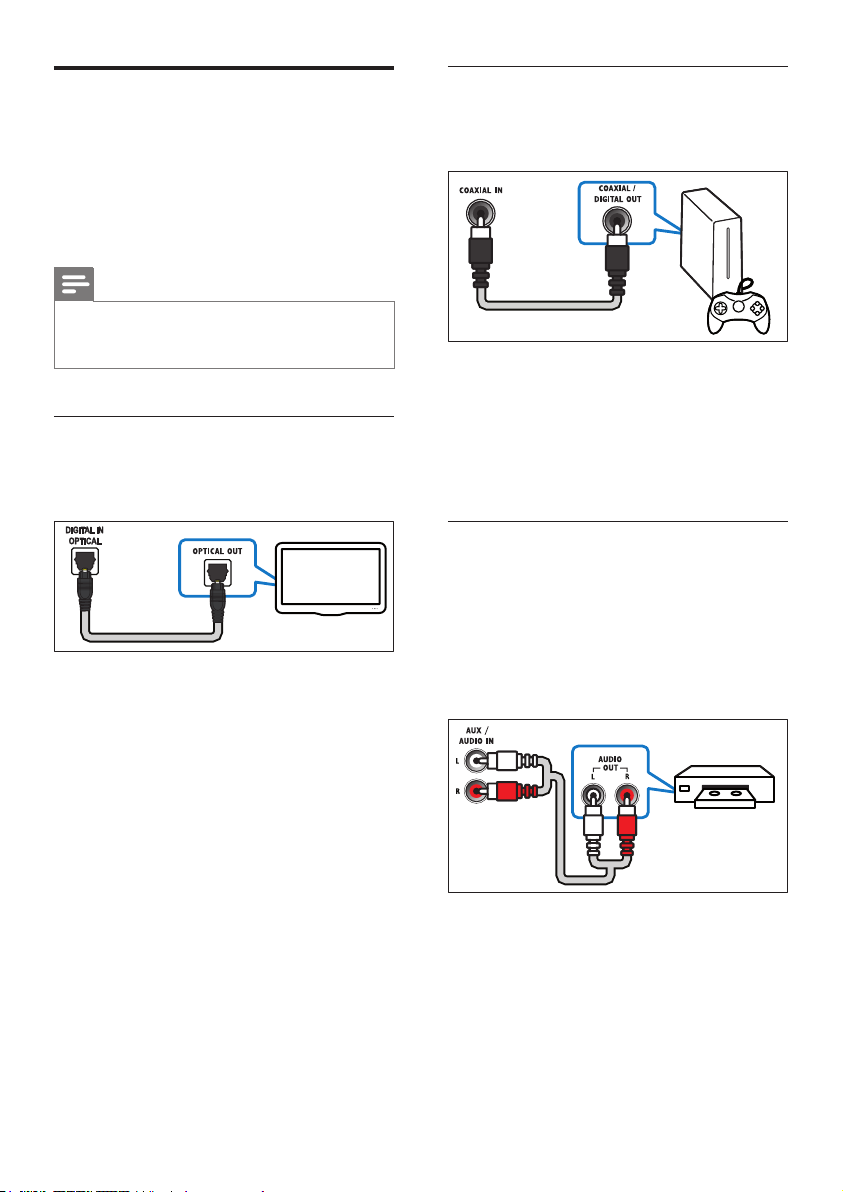
Ansluta ljud från TV:n eller andra enheter
Spela upp ljud från TV:n eller andra enheter via
hemmabiosystemets högtalare.
Använd den bästa anslutningen som är tillgänglig
på TV:n, hemmabiosystemet och andra enheter.
Kommentar
• När hemmabiosystemet och TV:n är anslutna via HDMI
ARC behövs ingen ljudanslutning (se 'Alternativ 1:
ansluta till TV:n via HDMI (ARC)' på sidan 9).
Alternativ 1: ansluta ljud via en digital
optisk kabel
Ljud av bästa kvalitet
TV
1 Använd en optisk kabel och anslut
hemmabiosystemets DIGITAL INOPTICAL-kontakt till OPTICAL OUT-
kontakten på TV:n eller annan enhet.
• Den digitala optiska kontakten kan vara
märkt med SPDIF eller SPDIF OUT.
Alternativ 2: ansluta ljud via en digital
koaxialkabel
Ljud av bra kvalitet
1 Använd en koaxialkabel och anslut
hemmabiosystemets COAXIAL IN-
kontakt till TV:ns eller annan enhets
COAXIAL/DIGITAL OUT-kontakt.
• Den digitala koaxialanslutningen kan
vara märkt DIGITAL AUDIO OUT.
Alternativ 3: ansluta ljud via analoga
ljudkablar
Ljud av grundläggande kvalitet
1 Använd en analog kabel och anslut
hemmabiosystemets AUDIO IN-AUX-
kontakter till AUDIO OUT-kontakterna på
TV:n eller annan enhet.
VCR
10 SV
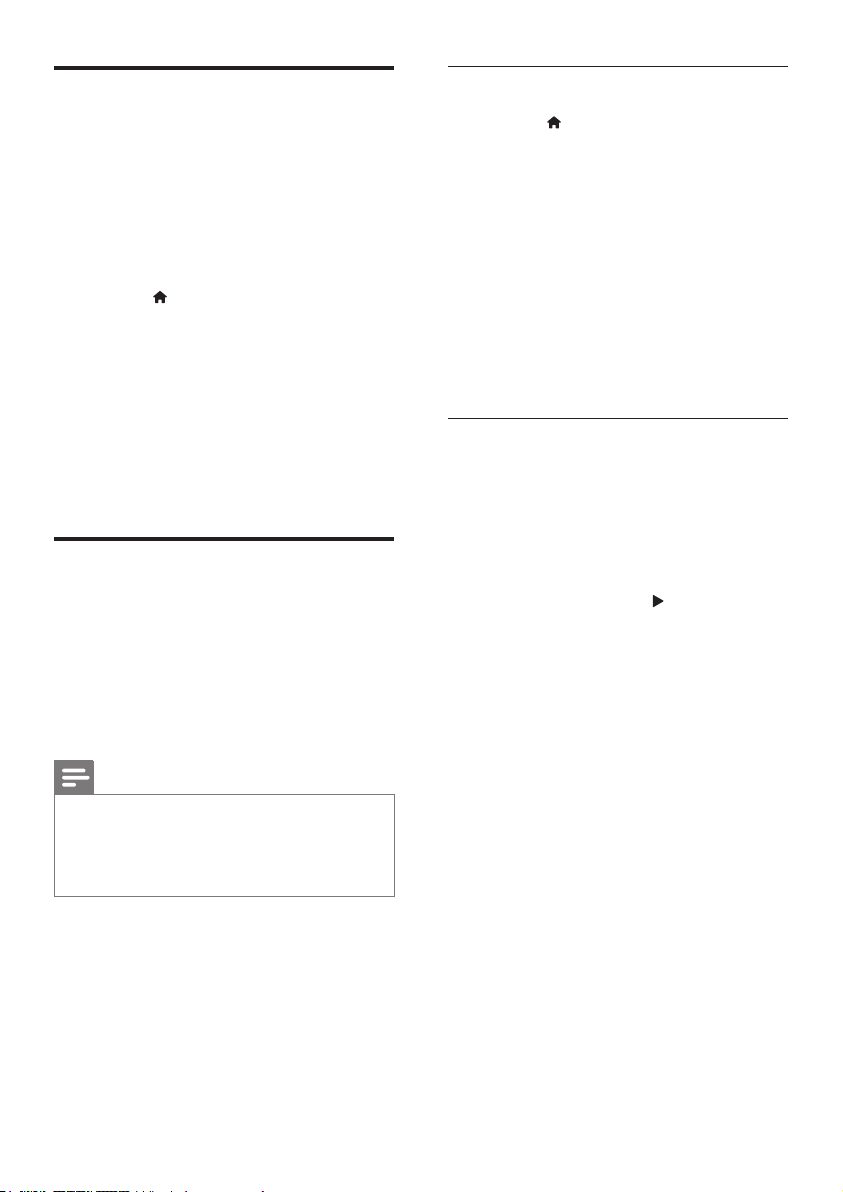
Kongurerahögtalare
Kongurera högtalarna manuellt om du vill ha
anpassat surroundljud.
Innan du börjar
Gör de nödvändiga anslutningar som beskrivs i
snabbstartguiden och koppla sedan TV:n till rätt
källa för hemmabiosystemet.
1 Tryck på (Hem).
2 Välj [Konguration] och tryck sedan på
OK.
3 Välj [Ljud] > [Högtalarinställning].
4 Ange avståndet för varje högtalare
och lyssna sedan till testtonerna och
ändra volymen. Experimentera med
högtalarplaceringen tills du hittar den
optimala kongurationen.
KongureraEasyLink(HDMI-
CEC-kontroll)
Hemmabiosystemet har funktioner för Philips
EasyLink, som använder HDMI-CEC-protokollet
(Consumer Electronics Control). EasyLinkkompatibla enheter som ansluts via HDMI kan
kontrolleras med en enda fjärrkontroll.
Kommentar
• HDMI-CEC kan ha olika namn beroende på tillverkare.
Mer information om enheten nns i enhetens
användarhandbok.
• Philips garanterar inte 100 % interoperabilitet med alla
HDMI-CEC-enheter.
Innan du börjar
• Anslut hemmabiosystemet till den HDMICEC-kompatibla enheten via HDMI-
anslutning.
• Gör de nödvändiga anslutningar
som beskrivs i snabbstartguiden och
koppla sedan TV:n till rätt källa för
hemmabiosystemet.
Aktivera EasyLink
1 Tryck på (Hem).
2 Välj [Konguration] och tryck sedan på
OK.
3 Välj [EasyLink] > [EasyLink] > [På].
4 Aktivera HDMI-CEC-kontroll på TV:n och
andra anslutna enheter. Mer information
nns i TV:ns eller de andra enheternas
användarhandböcker.
• På TV:n ställer du in ljudutgången
på "Förstärkare" (i stället för TVhögtalare). Mer information nns i TV:n
användarhandbok.
EasyLink-kontroller
Med EasyLink kan du kontrollera
hemmabiosystemet, TV:n och andra anslutna
HDMI-CEC-kompatibla enheter med en och
samma fjärrkontroll.
• [Enknappsuppspelning] (Helautomatisk
uppspelning): När en videoskiva är i
skivfacket trycker du på (Spela upp) för
att väcka TV:n från viloläge och sedan spela
upp en skiva.
• [Enknappsstandby](Enknappsstandby
): Om enknappsstandby är aktiverat på
hemmabion kan du växla till standbyläge
med TV:ns eller andra HDMI-CEC-
enheters fjärrkontroll.
• [Systemljudkontroll] (Styrning av
systemljudkontroll):Om styrning av
systemljudkontroll är aktiverat matas ljudet
från den anslutna enheten automatiskt ut
genom hemmabiohögtalarna när du spelar
upp från enheten.
• [Ljudingångsmappning]
(Ljudingångsmappning):Om
systemljudkontrollen inte fungerar kan
du mappa den anslutna enheten till rätt
ljudingång på hemmabion (se 'Kongurera
ljudet' på sidan 12).
11SV
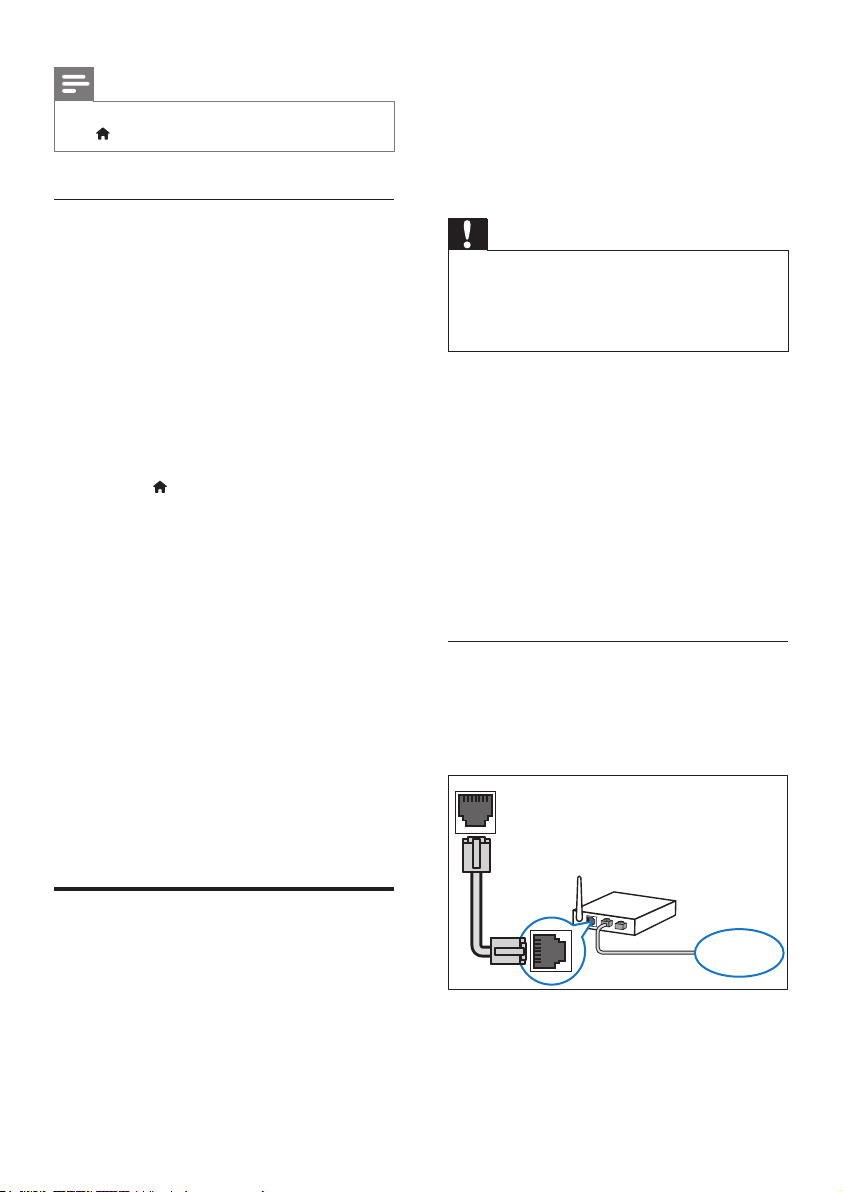
Kommentar
• För att ändra EasyLink-kontrollinställningar trycker du
på (Hem) och väljer [Konguration] > [EasyLink].
• Smart-TV (se 'Utforska Smart TV' på sidan
22)
• BD Live-program (se 'Använda BD-Live på
BD-skivor' på sidan 15)
• Programuppdatering (se 'Uppdatera
programvara via internet' på sidan 29)
Kongureraljudet
Om du inte kan höra ljudet från en ansluten
enhet via hemmabiohögtalarna, ska du göra
följande:
• Kontrollera som du har aktiverat EasyLink
på alla enheter (se 'Kongurera EasyLink
(HDMI-CEC-kontroll)' på sidan 11) och
• ställ in TV:ns ljudutgång på "Förstärkare"
(istället för TV-högtalare). Läs i TV:n
användarhandbok och
• ställ in EasyLink-ljudkontroll.
1 Tryck på (Hem).
2 Välj [Konguration] och tryck sedan på
OK.
3 Välj [EasyLink] > [Systemljudkontroll] >
[På].
• Spela upp ljud från TV-högtalarna
genom att välja [Av] och hoppa över
följande steg.
4 Välj [EasyLink] > [Ljudingångsmappning].
5 Följ instruktionerna på skärmen och
mappa den anslutna enheten till
hemmabiosystemets ljudingångar.
• Om du ansluter hemmabion till TV:n
via en HDMI ARC-anslutning bör
du se till att ljudet från TV:n styrs till
hemmabions ARC-ingång.
Var försiktig
• Bekanta dig med nätverksrouter,
medieserverprogramvara och nätverksprinciper.
Om det behövs kan du läsa dokumentationen som
medföljde nätverkskomponenterna. Philips tar inget
ansvar för förlorade, skadade eller felaktiga data.
Innan du börjar
• För Smart-TV och
programvaruuppdateringar måste
nätverksroutern ha åtkomst till internet
via en höghastighetsanslutning, dvs. inte
begränsas av brandväggar eller andra
säkerhetssystem.
• Gör de nödvändiga anslutningar
som beskrivs i snabbstartguiden och
koppla sedan TV:n till rätt källa för
hemmabiosystemet.
Kongureradettrådbundnanätverket
Vad du behöver
• En nätverkskabel (rak RJ45-kabel).
• En nätverksrouter (med DHCP aktiverat).
LAN
Anslutaochkongureraett
hemnätverk
Gör en nätverkskonguration genom att ansluta
hemmabion till en nätverksrouter. Sedan kan du
ta del av:
• Strömmat multimedieinnehåll (se 'Bläddra i
datorn via DLNA' på sidan 20)
12 SV
www
1 Med hjälp av en nätverkskabel ansluter du
LAN-kontakten på hemmabiosystemet till
nätverksroutern.

2 Tryck på (Hem).
3 Välj [Konguration] och tryck sedan på
OK.
4 Välj [Nätverk] > [Nätverksinstallation] >
[Trådbunden(Ethernet)].
5 Slutför kongurationen genom att följa
instruktionerna på skärmen.
• Om anslutningen misslyckas väljer du
[Försökigen] och trycker sedan på
OK.
6 Välj [Avsluta] och tryck sedan på OK för
att avsluta.
• För att visa nätverksinställningarna
väljer du [Konguration] > [Nätverk]
> [Visanätverksinställningar].
Anpassa nätverksnamnet
Ge hemmabiosystemet ett namn som du lätt
känner igen i hemnätverket.
1 Tryck på (Hem).
2 Välj [Konguration] och tryck sedan på
OK.
3 Välj [Nätverk] > [Ge produkten ett
namn:].
4 Tryck på Alfanumeriska knappar för att
ange namnet.
5 Välj [Klart] och tryck sedan på OK för att
avsluta.
4 Använda hem-
mabiosystemet
I det här avsnittet får du information om hur du
använder hemmabiosystemet till att spela media
från en bred mängd källor.
Innan du börjar
• Gör de anslutningar som krävs enligt
beskrivningen i snabbstartguiden och
användarhandboken.
• Slutför förstagångsinställningen.
Förstagångsinställning visas när du slår på
hemmabiosystemet för första gången eller
om du inte slutför inställningen.
• Ställ in TV:n till rätt källa för
hemmabiosystemet (till exempel HDMI,
AV IN).
Öppna hemmenyn
Med hemmenyn får du enkel åtkomst till
anslutna enheter, inställningar och andra
användbara funktioner i hemmabiosystemet.
1 Tryck på (Hem).
» Hemmenyn visas.
2 Tryck på Navigationsknappar och sedan på
OK om du vill välja något av följande:
• [Spelauppskiva]: Starta
skivuppspelningen.
• [BläddraiUSB]: Öppna USB-
innehållsläsaren.
• [SmartTV]: Öppna Smart-TV.
• [Bläddraidatorn]: Öppna
datorinnehållsläsaren.
• [Konguration]: Öppna menyer för att
ändra video, ljud och andra inställningar.
3 Tryck på (Hem) för att avsluta.
13SV
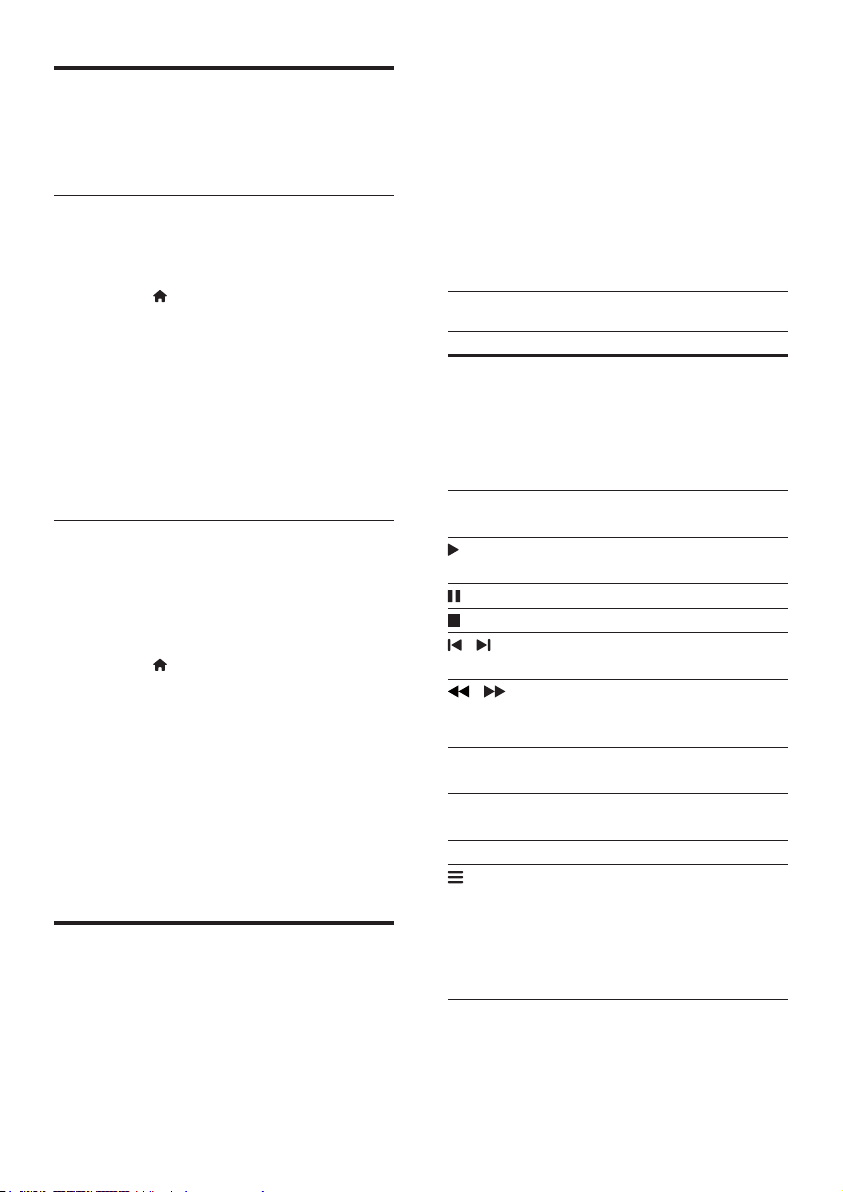
Automatisk uppspelning
Hemmabiosystemet kan automatiskt spela upp
en skiva eller en videol.
Automatisk skivuppspelning
När hemmabiosystemet är påslaget spelas
skivan upp automatiskt.
1 Tryck på (Hem).
2 Välj [Konguration] och tryck sedan på
OK.
3 Välj [Preferenser] > [Auto.
skivuppspelning]> [På].
• Funktionen är aktiverad.
• Om du vill avaktivera funktionen
väljer du [Av]. Skivan spelas inte upp
automatiskt.
Spela automatiskt upp videor i följd
Om det nns två eller era videoler i samma
mapp på en USB-lagringsenhet eller en dator
(via DLNA-anslutning) spelas nästa videol upp
automatiskt när den första har spelats upp.
1 Tryck på (Hem).
2 Välj [Konguration] och tryck sedan på
OK.
3 Välj [Preferenser] > [Auto. uppspelning
eftervideo]> [På].
• Funktionen är aktiverad.
• Om du vill avaktivera funktionen väljer
du [Av]. Nästa videol spelas inte upp
automatiskt efter att en video i samma
mapp har spelats upp.
Skivor
Hemmabion kan spela upp DVD-, VCD-, CDoch Blu-Ray-skivor. Den kan även spela upp
hemgjorda skivor, t.ex. CD-R-skivor med foton,
videor och musik.
1 Sätt in en skiva i hemmabiosystemet.
2 Om skivan inte spelas upp automatiskt
trycker du på DISC MENU för att välja
skivkälla eller så väljer du [Spelauppskiva]
från hemmenyn.
3 Styr uppspelningen med hjälp av
fjärrkontrollen.
• Det är normalt att höra lite brus när
du spelar upp en Blu-ray-skiva. Det
betyder inte att hemmabion är trasig.
Uppspelningsknappar
Knapp Åtgärd
Navigationsknappar Navigera i menyer.
Upp/ned: Rotera bilden
med- eller moturs.
Vänster/höger: hoppa till
föregående eller nästa
bild.
OK Bekräfta en inmatning
eller ett val.
(Spela upp) Starta eller återuppta
uppspelning.
Pausa uppspelning.
Stoppa uppspelning.
/ Gå framåt eller bakåt till
nästa spår, kapitel eller l.
/ Snabbsökning bakåt eller
framåt.
Sök långsamt framåt.
AUDIO Välj ett ljudspråk eller en
kanal.
SUBTITLE Välj textningsspråk för
video.
DISC MENU Visa och stäng skivmenyn.
Öppna de avancerade
alternativen när du spelar
upp ljud-, video- eller
medieler. (se 'Ljud-,
video- och bildalternativ'
på sidan 18)
14 SV

Synkronisera video och ljud
Om ljud och video inte är synkroniserade kan
du fördröja ljudet så att det synkroniseras med
bilden.
1 Tryck på .
2 Tryck på Navigationsknappar (vänster/
höger) för att välja [Audiosync] och tryck
sedan på OK.
3 Synkronisera ljudet med bilden genom
att trycka på Navigationsknappar (uppåt/
nedåt).
4 Bekräfta genom att trycka på OK.
Spela upp Blu-ray 3D-skivan.
Hemmabiosystemet kan spela upp Blu-ray
3D-video. Läs 3D-hälsovarningen innan du
spelar upp en 3D-skiva.
Vad du behöver
• En 3D-TV
• Ett par 3D-glasögon som är kompatibla
med 3D-TV:n
• En 3D Blu-ray-video
• En HDMI-höghastighetskabel
1 Anslut hemmabiosystemet till en
3D-kompatibel TV med hjälp av en HDMI-
höghastighetskabel.
2 Se till att 3D-video är aktiverat. Tryck på
(Hem) och välj [Konguration] > [Video]
> [Tittapå3D-video] > [Auto].
• För att spela upp 3D-skivor i 2D läge
väljer du [Av].
3 Spela upp en Blu-ray 3D-skiva och ta på
dig 3D-glasögonen.
• Under videosökning och i vissa
uppspelningslägen visas videon i 2D.
Videovisningen återgår till 3D när du
återupptar uppspelning.
Kommentar
• Ändra ljusstyrkan i teckenfönstret för att motverka
immer.
Använda Bonus View för Blu-ray
På Blu-ray Disc-skivor med stöd för Bonus View
kan du titta på extramaterial som, till exempel
kommentarer, i ett litet fönster på skärmen.
Bonus View kallas också för bild-i-bild.
1 Aktivera Bonus View på Blu-ray Disc-
skivans meny.
2 Medan du spelar upp lmen trycker du
på .
» Alternativmenyn visas.
3 Välj [PIP-val] > [PIP].
• Beroende på videon visas PIP-menyn
[1] eller [2].
• För att avaktivera Bonus View väljer
du [Av].
4 Välj [Andraljudspråk] eller [Andra
textningsspråk].
5 Välj ett språk och tryck på OK.
Använda BD-Live på BD-skivor
Få åtkomst till extrafunktioner på Blu-Ray
disc-skivor med BD-Live-innehåll, till exempel
webbchattar med regissören, nya lmtrailrar,
spel, bakgrundsbilder och ringsignaler.
BD-Live-tjänster och innehåll varierar från skiva
till skiva.
Vad du behöver
• En Blu-Ray disc-skiva med BD-Live-innehåll
• En USB-lagringsenhet med minst 1 GB
minne
1 Ansluta hemmabiosystemet till ett
hemnätverk med internetåtkomst (se
'Ansluta och kongurera ett hemnätverk'
på sidan 12).
2 Anslut en USB-lagringsenhet till uttaget
märkt (USB) på framsidan av
hemmabiosystemet för att ladda ned BDLive-innehåll.
3 Tryck på (Hem) och välj [Konguration]
> [Avancerat] > [BD-Live-säkerhet] > [Av].
• Avaktivera BD-Live genom att välja
[På].
15SV

4 Välj BD-Live-ikonen på skivmenyn och
tryck sedan på OK.
» BD-Live börjar laddas.
Laddningstiden beror på skivan och
internetanslutningen.
5 Tryck på Navigationsknappar för att
navigera i BD-Live och tryck sedan på OK
för att välja ett alternativ.
Kommentar
• Rensa lagringsenhetens minne genom att tr ycka på
(Hem), välj [Konguration] > [Avancerat] > [Rensa
minne].
Spela upp ljud via Bluetooth
Anslut hemmabion med Bluetooth-enheten
(till exempel en iPad, iPhone, iPod Touch,
Android-telefon eller en bärbar dator) via
Bluetooth-funktionen. Därefter kan du lyssna
på ljudlerna lagrade på enheten genom
hemmabiohögtalarna.
Vad du behöver
• En Bluetooth-enhet med funktioner
för Bluetooth-prol A2DP, och med en
Bluetooth-version som 2.1 + EDR.
• Räckvidden mellan hemmabiosystemet och
en Bluetooth-enhet är cirka 10 meter.
3 Vänta tills hemmabions högtalare piper.
» När Bluetooth-anslutningen är
upprättad visas BT READY i
teckenfönstret i två sekunder och
sedan visas BT i teckenfönstret igen.
» Om anslutningen misslyckas hörs inget
pipljud från hemmabion och BT visas
konstant i teckenfönstret.
4 Välj och spela upp ljudler eller musik på
Bluetooth-enheten.
• Om ett samtal inkommer under
uppspelning pausas musiken.
• Om musikströmningen avbryts bör
du ytta Bluetooth-enheten närmare
hemmabiosystemet.
5 Om du vill lämna Bluetooth väljer du en
annan källa.
• När du återgår till Bluetooth-läge är
Bluetooth-anslutning fortfarande aktiv.
Kommentar
• Musikströmningen kan avbrytas av hinder mellan
enheten och hemmabiosystemet, till exempel en
vägg, ett metallhölje som täcker enheten eller andra
närbelägna enheter som använder samma frekvens.
• Om du vill ansluta hemmabion till en annan Bluetooth-
enhet trycker du och håller in på fjärrkontrollen för
att avaktivera den aktuella anslutna Bluetooth-enheten.
• Philips kan inte garantera att spelaren är 100 %
kompatibel med alla Bluetooth-enheter.
1 Välj Bluetooth-läge genom att trycka på .
» BT visas i teckenfönstret.
2 Slå på Bluetooth-funktionen på
Bluetooth-enheten, sök efter och
välj hemmabiosystemet för att starta
anslutningen (i användarhandboken för
Bluetooth-enheten kan du läsa om hur du
aktiverar Bluetooth).
• När du uppmanas att ange ett
lösenord anger du ”0000”.
16 SV
Ansluta Bluetooth via NFC
NFC (Near Field Communication) är en teknik
som möjliggör trådlös kommunikation över
korta avstånd mellan olika NFC-kompatibla
enheter, som mobiltelefoner.
Vad du behöver
• En Bluetooth-enhet med NFC-funktion.
• Om du vill para ihop trycker du
NFC-enheten mot NFC-etiketten på
hemmabion.

1 Aktivera NFC på Bluetooth-enheten (läs i
användarhandboken till enheten).
2 Tryck NFC-enheten mot NFC-etiketten
på hemmabion tills hemmabions högtalare
piper.
» När Bluetooth-anslutningen
är upprättad visas BT READYi
teckenfönstret i två sekunder och
sedan visas BT i teckenfönstret igen.
» Om anslutningen misslyckas hörs inget
pipljud från hemmabion och BT visas
konstant i teckenfönstret.
3 Välj och spela upp ljudler eller musik på
NFC-enheten.
• Om du vill bryta anslutningen trycker
du NFC-enheten mot NFC-etiketten
på hemmabion igen.
Dataler
Hemmabiosystemet kan spela upp bilder,
ljud och videoler från en skiva eller en
USB-lagringsenhet. Innan du spelar upp en l
kontrollerar du att hemmabiosystemet kan
hantera lformatet (se 'Filformat' på sidan 30).
1 Spela upp ler från en skiva eller USB-
lagringsenhet.
2 Stoppa uppspelningen genom att trycka
på .
• Tryck på (Spela upp) för att
återuppta videon där du stoppade den.
• Tryck på OK för att spela upp videon
från början.
Kommentar
• Spela upp DivX DRM-skyddade ler genom att ansluta
hemmabiosystemet till en TV via en HDMI-kabel.
Textremsor
Om videon har textning på era olika språk
väljer du ett textningsspråk.
Kommentar
• Se till att textningslen har exakt samma namn som
videolen. Om videolen till exempel heter movie.avi
namnger du undertextlen som movie.sr t eller movie.
sub.
• Hemmabiosystemet kan hantera följande lformat: .srt,
.sub, .txt, .ssa, .ass, smi och .sami. Om textningen inte
visas ordentligt ändrar du teckenuppsättningen.
1 Under videouppspelningen väljer du ett
språk genom att trycka på SUBTITLE.
2 Om undertextningen inte visas som
den ska för DivX-videor går du
vidare med följande steg för att ändra
teckenuppsättningen.
3 Tryck på .
» Alternativmenyn visas.
4 Välj [Teckenuppsättning] och ange sedan
en teckenuppsättning som kan hantera
undertextningen.
Europa, Indien, latinamerikanska länder
och Ryssland
Teckenuppsättning Språk
[Standard] albanska, danska, engelska,
nska, franska, gaeliska,
italienska, kurdiska (latinska
bokstäver), nederländska,
norska, portugisiska,
spanska, svenska, turkiska
och tyska
[Centraleuropa] Albanska, kroatiska,
tjeckiska, nederländska,
engelska, tyska, ungerska,
irländska, polska, rumänska,
slovakiska, slovenska och
serbiska
17SV

Teckenuppsättning Språk
[Kyrilliska] bulgariska, engelska,
makedonska, moldaviska,
ryska, serbiska, ukrainska
och vitryska
[Grekiska] Grekiska
[Baltiska] Estniska, lettiska och
litauiska
[Kinesiska] Kinesiska (förenklad)
[Kinesiska-
traditionell]
[Koreanska] Engelska och Koreanska
Traditionell kinesiska
VOD-kod för DivX
Innan du köper DivX-videor och spelar upp
dem i hemmabiosystemet registrerar du
hemmabiosystemet på www.divx.com med
hjälp av DivX VOD-koden.
1 Tryck på (Hem).
2 Välj [Konguration] och tryck sedan på
OK.
3 Välj [Avancerat] > [DivX
» Hitta DivX VOD-registreringskoden för
ditt hemmabiosystem.
®
VOD-kod].
USB-lagringsenheter
Ta del av bilder, ljud och video från en USBlagringsenhet, till exempel en MP4-spelare eller
digitalkamera.
Vad du behöver
• En USB-lagringsenhet som formaterats
för lsystemen FAT eller NTFS och som
uppfyller klassen Masslagring.
• En mediel i ett kompatibelt lformat (se
'Filformat' på sidan 30).
Kommentar
• Om du använder en USB-förlängningssladd, USB HUB
eller USB-multiläsare kanske USB-lagringsenheten inte
känns igen.
1 Anslut en USB-lagringsenhet till
hemmabiosystemets (USB)-kontakt.
2 Tryck på (Hem).
3 Välj [BläddraiUSB] och tryck sedan på
OK.
» En innehållsläsare visas.
4 Välj en l och tryck sedan på OK.
5 Styr uppspelningen genom att trycka
på uppspelningsknapparna (se
'Uppspelningsknappar' på sidan 14).
Ljud-, video- och bildalternativ
Använd avancerade funktioner när du visar
bilder eller spelar upp ljud- och video-ler från
en skiva eller en USB-lagringsenhet.
Ljudalternativ
När du spelar upp ljud kan du repetera ett
ljudspår, en skiva eller en mapp.
1 Du kan växla mellan följande funktioner
genom att trycka era gånger på :
• Repetera det aktuella spåret eller len.
• Upprepa alla spår på skivan eller i
mappen.
• Stäng av repeteringsläget.
• Upprepa spåren slumpmässigt.
Videoalternativ
När du tittar på video kan du välja alternativ
som textning, ljudspråk, tidssökning, och
bildinställningar. Beroende på videokällan kan
vissa alternativ vara otillgängliga.
1 Tryck på .
» Menyn med videoalternativ visas.
2 Tryck på Navigationsknappar och OK för
att välja och ändra:
• [Info]: Visa information om vad som
spelas.
• [Ljudspråk]: Välj ljudspråk för video.
18 SV

• [Textningsspråk]: Välj textningsspråk
för video.
• [SubtitleShift]: Justera placeringen av
textningen på skärmen.
• [Teckenuppsättning]: Välj det
teckensnitt som ska användas för
DivX-textningen.
• [Tidssökning]: Gå snabbt till ett visst
videoavsnitt genom att ange tiden för
scenen.
• [Andraljudspråk]: Välj det andra
ljudspråket för Blu-ray-video.
• [Andratextningsspråk]: Välj det andra
undertextspråket för Blu-ray-video.
• [Titlar]: Välj en viss titel.
• [Kapitel]: Välj ett visst kapitel.
• [Vinkellista]: Välj en annan
kameravinkel.
• [Menyer]: Visa skivmenyn.
• [PIP-val]: Visa bild-i-bild-fönster när du
spelar upp en Blu-ray-skiva som stöder
Bonus View.
• [Zoom]: Zoomar in i en videoscen
eller bild. Välj en zoomfaktor genom
att trycka på Navigationsknappar
(vänster/höger).
• [Repetera]: Upprepa ett kapitel eller
en titel.
• [UpprepaA-B]: Markera två punkter
inom ett kapitel eller spår för
repeterad uppspelning, eller stäng av
repeteringsläget.
• [Bildinställningar]: Välj en fördenierad
färginställning.
• [Rotera+90]: Rotera bilden 90 grader
medurs.
• [Rotera-90]: Rotera bilden 90 grader
moturs.
• [Zoom]: Zoomar in i en videoscen
eller bild. Välj en zoomfaktor genom
att trycka på Navigationsknappar
(vänster/höger).
• [Längdperbild]: Välj visningshastighet
för varje bild i ett bildspel.
• [Bildanimering]: Välj animering för
bildspelet.
• [Bildinställningar]: Välj en fördenierad
färginställning.
• [Repetera]: Repetera en vald mapp.
Musikbildspel
Om bild och ljudler är från samma skiva
eller USB-lagringsenhet kan du skapa ett
musikbildspel.
1 Välj ljudspår och tryck sedan på OK.
2 Tryck på och gå till bildmappen.
3 Välj en bild och starta bildspelet genom att
trycka på (Spela upp).
4 Tryck på om du vill stoppa bildspelet.
5 Tryck på igen för att stoppa musiken.
Kommentar
• Se till att bild- och ljudformaten kan hanteras av
hemmabiosystemet (se 'Filformat' på sidan 30).
Bildalternativ
När du visar en bild kan du zooma in i bilden,
rotera den, lägga till animeringar i ett bildspel
och ändra bildinställningarna.
1 Tryck på .
» Menyn med bildalternativ öppnas.
2 Tryck på Navigationsknappar och OK för
att välja och ändra följande inställningar:
• [Info]: Visa bildinformation.
Radio
Lyssna på FM-radio på hemmabion, och lagra
upp till 40 radiokanaler.
Kommentar
• AM- och digitalradio stöds inte.
• Om ingen stereosignal hittas, uppmanas du att installera
radiokanalerna igen.
19SV

1 Ansluta FM-antennen till
hemmabiosystemets FM ANTENNA.
• För bäst mottagning bör antennen
placeras på avstånd från TV:n och
andra strålningskällor.
2 Tryck på SOURCE upprepade gånger för
att växla till radiokälla.
» Om du redan har installerat
radiokanalerna spelas den sista kanalen
som du lyssnade på.
» Om du inte har installerat några
radiokanaler visas meddelandet
AUTO INSTALL...PRESS PLAY i
teckenfönstret. Tryck på (Spela upp)
för att ställa in radiokanaler.
3 Använd fjärrkontrollen när du vill lyssna till
eller ändra radiokanaler.
Uppspelningsknappar
Knapp Åtgärd
/
eller
Alfanumeriska
knappar
Navigationsknappar Vänster/höger: Sök efter
SUBTITLE /
AUDIO
20 SV
Välj en snabbvalskanal.
en radiokanal.
Upp/ned: Finjustera en
radiofrekvens.
Tryck på knappen om du
vill avbryta installationen
av radiokanaler.
Håll intryckt för att radera
förinställd radiokanal.
Manuellt:
1) Tryck på .
2) Tryck på / för att
välja förinställt.
3) Tryck på igen för att
lagra radiokanalen.
Automatiskt: Återinstallera
radiokanalerna genom att
trycka in och hålla ned
knappen i tre sekunder.
Växla mellan stereo- och
monoljud.
Inställningsområde
I vissa länder kan du växla FM-
inställningsområdet mellan 50 och 100 kHz.
1 Tryck på SOURCE upprepade gånger för
att växla till radiokälla.
2 Tryck på .
3 Håll (Spela upp) intryckt för att växla
mellan 50 och 100 kHz.
Extern ljudenhet
Anslut en extern ljudenhet för att spela upp
ljudler.
Vad du behöver
• En extern ljudenhet med 3,5 mm-uttag.
• En 3,5 mm stereoljudkabel.
1 Med en stereoljudkabel på 3,5 mm
ansluter du den externa ljudenheten till
hemmabiosystemets AUDIO IN-kontakt.
2 Tryck på SOURCE era gånger tills
AUDIO IN visas i teckenfönstret.
3 Tryck på knapparna på den externa
ljudenheten för att välja och spela upp
ljudler.
Bläddra i datorn via DLNA
Öppna och spela upp bild-, ljud- och
videoler från en dator eller medieserver på
hemnätverket via hemmabiosystemet.
Innan du börjar
• Installera ett DLNA-kompatibelt
medieserverprogram på enheten. Se till att
du laddar ned det program som fungerar
bäst för dig. Till exempel:
• Windows Media Player 11 eller senare
för PC
• Twonky Media Server för Mac eller PC

• Aktivera mediedelning av ler. För enklare
användning har vi tagit med stegen för
följande program:
• Windows Media Player 11 (se
'Microsoft Windows Media Player 11'
på sidan 21)
• Windows Media Player 12 (se
'Microsoft Windows Media Player 12'
på sidan 21)
• Twonky Media for Mac (se 'I Macintosh
OS X Twonky Media (v4.4.2)' på sidan
22)
Kommentar
• Mer information om de här programmen eller
andra medieservrar nns i användarhandboken för
medieserverprogramvaran.
Installera medieserverprogramvara
För att aktivera mediedelning kongurerar du
medieserverprogramvaran.
Innan du börjar
• Ansluta hemmabiosystemet till ett
hemnätverk. För bättre videokvalitet
använder du en trådbunden anslutning när
det är möjligt.
• Ansluta datorn och andra DLNA-
kompatibla enheter till samma hemnätverk.
• Se till att datorns brandvägg låter dig
köra Media Player-program (eller att den
medföljande medieserverprogramvaran
nns på brandväggens undantagslista).
• Slå på datorn och routern.
Microsoft Windows Media Player 11
1 Starta Windows Media Player på datorn.
2 Klicka på iken Bibliotek och välj sedan
Mediedelning.
3 Första gången du väljer Mediedelning
på datorn visas endialogruta. Markera
kryssrutan Share my media box (Dela ut
mina media) och klicka på OK.
» Skärmen Mediedelning visas.
4 Se till att du på skärmen Mediedelning ser
en enhet som markeras som Okänd Enhet.
» Om du inte ser en okänd enhet efter
cirka minut kontrollerar du att datorns
brandvägg inte spärrar anslutningen.
5 Välj den okända enheten och klicka på
Tillåt.
» En grön bockmarkering visas intill
enheten.
6 Som standard delar Windows Media Player
från dessa mappar: Min musik, Mina bilder
och Mina videoklipp. Om är lerna ligger
i andra mappar, väljer du Bibliotek > Lägg
till i bibliotek.
» Skärmen Lägg till i bibliotek visas.
• Om det behövs väljer du Avancerade
alternativ för att visa en lista över
övervakade mappar.
7 Välj Mina mappar och andras som jag har
tillgång till och klicka sedan på Lägg till.
8 Följ anvisningarna på skärmen för att lägga
till de andra mapparna som innehåller
medielerna.
Microsoft Windows Media Player 12
1 Starta Windows Media Player på datorn.
2 I Windows Media Player klickar du på
iken Direktuppspelning och väljer sedan
Aktivera mediedirektuppspelning.
» Skärmen Alternativ för
mediedirektuppspelning visas.
3 Klicka på Aktivera mediedirektuppspelning.
» Du återgår till fönstret Windows Media
Player.
4 Klicka på iken Direktuppspelning och välj
Fler alternativ för direktuppspelning.
» Skärmen Alternativ för
mediedirektuppspelning visas.
5 Se till att du ser ett medieprogram på
skärmen Lokalt nätverk.
» Om du inte ser ett medieprogram
kontrollerar du att datorns brandvägg
inte spärrar anslutningen.
21SV

6 Välj medieprogrammet och klicka på
Tillåts.
» En grön pil visas intill
medieprogrammet.
7 Som standard delar Windows Media
Player från dessa mappar: Min musik, Mina
bilder och Mina videoklipp. Om lerna
ligger i andra mappar, klickar du på iken
Organisera och väljer Hantera bibliotek
> Musik.
» Skärmen för Musikbiblioteksplatser
visas.
8 Följ anvisningarna på skärmen för att lägga
till de andra mapparna som innehåller
medielerna.
I Macintosh OS X Twonky Media (v4.4.2)
1 Gå till www.twonkymedia.com om du vill
köpa programvaran eller ladda ned en
kostnadsfri 30-dagars provversion till din
Macintosh.
2 Starta Twonky Media på Macintosh.
3 I fönstret Twonky Media Server väljer du
Grundinställningar och sedan Första
gången.
» Skärmen Första gången visas.
4 Skriv ett namn för medieservern och klicka
sedan på Spara ändringar.
5 När du kommer tillbaka till fönstret Twonky
Media väljer du Grundinställningar och
Delning.
» Skärmen Delning visas.
6 Bläddra och välj mappar som ska delas, och
klicka sedan på Spara ändringar.
» Din Macintosh-dator söker igenom
mapparna automatiskt så att de är
klara att delas ut.
Spelaupplerfråndatorn
Kommentar
• Innan du spelar upp multimedieinnehåll från datorn bör
du kontrollera att hemmabiosystemet är anslutet till
hemnätverket och att medieserverprogramvaran har
kongurerats på rätt sätt.
1 Tryck på (Hem).
2 Välj [Bläddraidatorn] och tryck sedan på
OK.
» En innehållsläsare visas.
3 Välj en enhet i nätverket.
» Mapparna i den valda enheten visas.
Namnen på mapparna kan variera
beroende på medieservern.
• Om du inte kan se mapparna
kontrollerar du att du har aktiverat
mediedelning på den valda enheten så
att innehållet blir tillgängligt för delning.
4 Välj en l och tryck sedan på OK.
• Vissa medieler kanske inte kan spelas
upp på grund av kompabilitetsproblem.
Kontrollera vilka lformat som kan
hanteras av hemmabiosystemet.
5 Styr uppspelningen genom att trycka
på uppspelningsknapparna (se
'Uppspelningsknappar' på sidan 14).
Utforska Smart TV
Använd Smart TV för att få åtkomst till olika
internetprogram och särskilt anpassade
webbplatser på internet.
För interaktiva diskussioner om Smart TVtjänster kan du gå till Smart TV-forumet på
www.supportforum.philips.com
22 SV
Kommentar
• Koninklijke Philips N.V. tar inte på sig ansvar för innehåll
från Smart TV:s tjänsteleverantörer.

1 Ansluta hemmabiosystemet till ett
hemnätverk med höghastighetsanslutning
till internet (se 'Ansluta och kongurera ett
hemnätverk' på sidan 12).
2 Tryck på (Hem).
3 Välj [SmartTV] och tryck sedan på OK.
4 Följ instruktionerna på skärmen för att
bekräfta meddelandet på skärmen.
» Smar t TV-hemsidan visas.
5 Med hjälp av fjärrkontrollen kan du välja
program och skriva in text (t.ex. webbURL, lösenord osv.).
Navigera i Smart-TV
Knapp Åtgärd
Navigationsknappar Välj ett program eller
navigera.
OK Bekräfta en inmatning
eller ett val.
Återgå till föregående
sida.
Radera ett tecken i en
textinmatningsruta.
Alfanumeriska
knappar
(Hem) Avsluta Smart-TV-
Ange tecken i
textinmatningsrutan.
portalen och återgå till
hemmenyn.
Rensa webbhistorik
Om du vill ta bort lösenord, cookie-ler och
surfdata från hemmabiosystemet rensar du
webbhistoriken.
1 Tryck på (Hem).
2 Välj [Konguration] och tryck sedan på
OK.
3 Välj [Nätverk] > [RensaSmartTV-minne].
4 Bekräfta genom att trycka på OK.
Hyr onlinevideo
Funktionen är bara tillgänglig för Smart TVtjänster som har VOD-funktion.
Hyr video från onlinebutiker, via
hemmabiosystemet. Du kan titta på dem genast
eller senare.
Många onlinevideobutiker erbjuder ett stort
utbud av videor, med olika uthyrningspris,
perioder och villkor. I en del butiker måste du
skapa ett konto innan du kan hyra.
Vad du behöver
• En USB-lagringsenhet med minst 8 GB
minne
1 Ansluta hemmabiosystemet till ett
hemnätverk med höghastighetsanslutning
till internet (se 'Ansluta och kongurera ett
hemnätverk' på sidan 12).
2 Anslut en tom USB-lagringsenhet till
uttaget märkt (USB) på framsidan av
hemmabiosystemet och följ instruktionerna
på skärmen för att formatera USB-enheten.
• Efter formateringen låter du USB-
lagringsenheten sitta kvar i uttaget
(USB).
• Efter formatering är USB-
lagringsenheten inte längre kompatibel
med datorer eller kameror, såvida
den inte formateras igen med Linuxoperativsystem.
3 Tryck på (Hem).
4 Välj [SmartTV] och tryck sedan på OK.
» Onlinetjänsterna som är tillgängliga i
ditt land visas.
5 Välj en videobutik och tryck sedan på OK.
6 Följ instruktionerna på skärmen för
att hyra eller titta på en video. Om du
uppmanas till det anger du den nödvändiga
informationen för att registrera dig eller
logga in på butikens konto.
» Videon laddas ned till USB-
lagringsenheten. Du kan endast titta på
den på hemmabiosystemet.
23SV

7 Styr uppspelningen genom att trycka
på uppspelningsknapparna (se
'Uppspelningsknappar' på sidan 14).
• Om det inte går att spela upp en
videolm kontrollerar du att lformatet
stöds av hemmabion (se 'Filformat' på
sidan 30).
Välja ljud
I det här avsnittet får du information om hur du
väljer det optimala ljudet för video eller musik.
1 Tryck på .
2 Tryck på Navigationsknappar (vänster/
höger) för att få åtkomst till ljudalternativen
på skärmen.
Ljudalternativ Beskrivning
[Surround] Välj surroundljud eller stereoljud.
[Sound] Välj ett ljudläge.
[Audiosync] Fördröj ljudet så att det
synkroniseras med bilden.
[Auto
volume]
Minska plötsliga volymväxlingar,
till exempel vid TV-reklaminslag.
3 Välj ett alternativ och tryck sedan på OK.
4 Tryck på för att stänga.
• Om du inte trycker på en knapp inom
en minut avslutas menyn automatiskt.
Surroundljudläge
Upplev en uppslukande ljudupplevelse med
surroundljudslägen.
1 Tryck på .
2 Välj [Surround] och tryck sedan på OK.
3 Tryck på Navigationsknappar (upp/ned)
för att välja en inställning från skärmen:
• [Auto]: Surroundljud baserat på
ljudströmmen.
• [Multi-channel]: Traditionellt
5.1-kanalsljud för en mer avkopplande
bioupplevelse.
• [Stereo]: 2-kanalsstereoljud. Perfekt för
att lyssna på musik.
24 SV
4 Bekräfta genom att trycka på OK.
Ljudläge
Välj fördenierade ljudlägen som passar din
video eller musik.
1 Se till att efterbehandling av ljud
är aktiverat på högtalarna (se
'Högtalarinställningar' på sidan 27).
2 Tryck på .
3 Välj [Sound] och tryck sedan på OK.
4 Tryck på Navigationsknappar (upp/ned)
för att välja en inställning på skärmen:
• [Auto]: Väljer automatiskt en
ljudinställning som baseras på
ljudströmmen.
• [Balanced]: Upplev det ursprungliga
ljudet i lmer och musik, utan tillagda
ljudeffekter.
• [Powerful]: Njut av rafande arkadljud,
perfekt för actionlmer eller högljudda
fester.
• [Bright]: Krydda dina tråkiga lmer och
musik med tillagda ljudeffekter.
• [Clear]: Hör varje detalj i musiken och
tydliga röster i lmerna.
• [Warm]: Upplev röster och musik mer
tydligt.
• [Personal]: Anpassa ljudet efter dina
preferenser.
5 Bekräfta genom att trycka på OK.
Equalizer
Ändra det höga registret (diskant),
mellanregistret och det låga registret (bas) i
hemmabiosystemets inställningar.
1 Tryck på .
2 Välj [Sound] > [Personal] och tryck sedan
på Navigationsknappar (höger).
3 Tryck på Navigationsknappar (upp/ned)
för att ändra bas, mellanregister eller
diskant.
4 Bekräfta genom att trycka på OK.

Automatisk volym
Aktivera automatisk volym för att minska
plötsliga volymväxlingar, till exempel vid TV-
reklaminslag.
1 Tryck på .
2 Välj [Autovolume] och tryck sedan på
OK.
3 Välj Navigationsknappar eller [På] genom
att trycka på [Av] (uppåt/nedåt).
4 Bekräfta genom att trycka på OK.
5 Ändra
inställningar
Hemmabiosystemets inställningar är redan
kongurerade för optimala prestanda.
Vi rekommenderar att du behåller
standardinställningen så länge du inte har en
särskild anledning att ändra den.
Kommentar
• Du kan inte ändra en inställning som är nedtonad.
• Återgå till föregående meny genom att trycka på .
Stäng menyn genom att trycka på (Hem).
Inställningar för språk
1 Tryck på (Hem).
2 Välj [Konguration] och tryck sedan på
OK.
3 Välj [Preferenser] och tryck sedan på OK.
4 Tryck på Navigationsknappar och OK för
att välja och ändra:
• [Menyspråk]: Välj ett skärmspråk för
menyer.
• [Ljud]: Välj ett ljudspråk för skivor.
• [Textremsor]: Välj ett textningsspråk
för skivor.
• [Skivmeny]: Välj ett menyspråk för
skivor.
Kommentar
• Om önskat skivspråk inte är tillgängligt kan du välja
[Övrigt] i listan och ange den fyrsiffriga språkkoden
som nns längst bak i den här användarhandboken (se
'Språkkod' på sidan 37).
• Om du väljer ett språk som inte är tillgängligt på en
skiva används skivans standardspråk.
25SV

Bild- och videoinställningar
Ljudinställningar
1 Tryck på (Hem).
2 Välj [Konguration] och tryck sedan på
OK.
3 Välj [Video] och tryck sedan på OK.
4 Tryck på Navigationsknappar och OK för
att välja och ändra:
• [TV-skärm]: Välj ett bildformat som
passar TV-skärmen.
• [HDMI-video]: Välj upplösning för den
videosignal som matas ut från HDMI
OUT (ARC) på hemmabiosystemet.
TV:n måste kunna hantera den valda
upplösningen för att du ska kunna se
bilder med den upplösningen.
• [HDMIDeepColor]: Återskapa den
verkligheten på TV-skärmen genom
att visa livfulla bilder med en miljard
färger. Hemmabiosystemet måste vara
anslutet till en Deep Color-aktiverad
TV via en HDMI kabel.
• [Bildinställningar]: Välja fördenierade
färginställningar för videovisningen.
• [Tittapå3D-video]: Ställa in HDMI-
video för att stödja 3D- eller 2D-video.
Kommentar
• Om du ändrar en inställning bör du kontrollera att TV:n
stöder den nya inställningen.
1 Tryck på (Hem).
2 Välj [Konguration] och tryck sedan på
OK.
3 Välj [Ljud] och tryck sedan på OK.
4 Tryck på Navigationsknappar och OK för
att välja och ändra:
• [Nattläge]: När du vill lyssna på
låg volym sänker du höga ljud på
hemmabiosystemet. Nattläge är endast
tillgängligt för DVD- och Blu-ray
Disc-skivor med Dolby Digital-, Dolby
Digital plus- och Dolby True HD-
ljudspår.
• [HDMI-ljud]: Ställ in HDMI-
ljuduteffekten från TV:n.
• [Högtalarinställning]: Ställ in
högtalarna för att få bästa möjliga
surroundljudupplevelse.
• [Standardljudinställningar]: Återställa
Equalizer-inställningarna för alla
ljudlägen till standardvärden.
Föräldrakontrollinställningar
1 Tryck på (Hem).
2 Välj [Konguration] och tryck sedan på
OK.
3 Välj [Preferenser] och tryck sedan på OK.
4 Tryck på Navigationsknappar och OK för
att välja och ändra:
• [Ändralösenord]: Ställa in eller ändra
lösenordet för föräldrakontrollåtkomst.
Om du inte har ett lösenord, eller om
du har glömt det, anger du 0000.
• [Föräldrakontroll]: Begränsa åtkomsten
till skivor som är inspelade med
åldersgränser. Om du vill spela upp alla
skivor, oavsett klassicering, väljer du
8 eller [Av].
26 SV

Skärminställningar
Högtalarinställningar
1 Tryck på (Hem).
2 Välj [Konguration] och tryck sedan på
OK.
3 Välj [Preferenser] och tryck sedan på OK.
4 Tryck på Navigationsknappar och OK för
att välja och ändra:
• [AutoSubtitleShift]: Aktivera eller
avaktivera automatisk omplacering av
underrubriker på TV-apparater som har
den funktionen.
• [Teckenfönster]: Ställ in
teckenfönstrets ljusstyrka på
hemmabiosystemets framsida.
• [VCDPBC]: Aktivera eller avaktivera
innehållsmenynavigering för VCD- och
SVCD-skivor med funktionen för
uppspelningskontroll.
Energisparinställningar
1 Tryck på (Hem).
2 Välj [Konguration] och tryck sedan på
OK.
3 Välj [Preferenser] och tryck sedan på OK.
4 Tryck på Navigationsknappar och OK för
att välja och ändra:
• [Skärmsläckare]: Försätta
hemmabiosystemet i skärmsläckarläge
efter 10 minuters inaktivitet.
• [Autostandby]: Försätta
hemmabiosystemet i standbyläge efter
18 minuters inaktivitet. Den här timern
fungerar endast när skiv- eller USBuppspelning pausas eller stoppas.
• [Insomningstimer]: Ställa
in insomningstimern så att
hemmabiosystemet övergår till
standbyläge efter angiven tid.
1 Tryck på (Hem).
2 Välj [Konguration] och tryck sedan på
OK.
3 Välj [Avancerat] och tryck sedan på OK.
4 Tryck på Navigationsknappar och OK för
att välja och ändra:
• [EnhancedAudio]: Välj [På] för
att aktivera efterbehandling av
ljud för högtalaren och aktivera
karaokeinställningar (om produkten
har Karaokefunktioner). För att spela
upp det ursprungliga skivljudet väljer
du [Av].
Tips
• Aktivera efterbehandling av ljud innan du väljer ett
fördenierat ljudläge (se 'Ljudläge' på sidan 24).
Återställa standardinställningarna
1 Tryck på (Hem).
2 Välj [Konguration] och tryck sedan på
OK.
3 Välj [Avancerat] > [Återställ
standardinställningarna] och tryck sedan
på OK.
4 Välj [OK] och bekräfta sedan genom att
trycka på OK.
» Hemmabiosystemet återställs till
standardinställningarna, bortsett
från några inställningar, till exempel
föräldrakontroll och VOD-
registreringskod för DivX.
27SV

6 Uppdatera
programvara
På Philips arbetar vi för att ständigt förbättra
våra produkter. För bästa funktioner och
support uppdaterar du hemmabiosystemet
med den senaste programvaran.
Jämför din aktuella programvaruversion
med den senaste versionen på
www.philips.com/support. Om den aktuella
versionen inte är den senaste tillgängliga
versionen på Philips supportwebbplats
uppgraderar du hemmabiosystemet med den
senaste programvaran.
Var försiktig
• Installera inte en äldre version av programvaran än den
version som för närvarande är installerad på produkten.
Philips är inte ansvarig för problem orsakade av
programvarunedgradering.
Kontrollera programvaruversion
Kontrollera vilken version av den aktuella
programvaran som är installerad på
hemmabiosystemet.
1 Tryck på (Hem).
2 Välj [Konguration] och tryck sedan på
OK.
3 Välj [Avancerat] > [Versionsinfo.].
» Programvaruversionen visas.
Uppdatera programvara via USB
Vad du behöver
• En USB-ashenhet som är FAT- eller NTFSformaterad, med minst 265 MB minne.
Använd inte någon USB-hårddisk.
• En dator med internetåtkomst.
• Ett arkiveringsverktyg som kan hantera
ZIP-lformatet.
Steg 1: Ladda ned den senaste
programvaran
1 Anslut en USB-ashenhet till datorn.
2 I webbläsaren navigerar du till
www.philips.com/support.
3 Sök efter produkten på Philips
supportwebbplats och lokalisera
Programvara och drivrutiner.
» Programuppdateringen nns tillgänglig
som en zip-l.
4 Spara zip-len i USB-ashenhetens
rotkatalog.
5 Använd arkiveringsverktyget till att
extrahera programvaruuppdateringslen i
rotkatalogen.
» Filerna packas upp i mappen UPG på
USB-minnet.
6 Koppla bort USB-ashenheten från datorn.
Steg 2: Uppdatera programvaran
Var försiktig
• Stäng inte av hemmabiosystemet eller ta bort USB-
ashenheten under uppdateringen.
28 SV
1 Anslut USB-ashenheten med den
nedladdade len till hemmabiosystemet.
• Se till att skivfacket är stängt och att
ingen skiva nns inuti.
2 Tryck på (Hem).

3 Välj [Konguration] och tryck sedan på
OK.
4 Välj [Avancerat] >
[Programvaruuppdatering] > [USB].
5 Bekräfta uppdateringen genom att följa
instruktionerna på skärmen.
» Uppdateringsprocessen tar ungefär
5 minuter att slutföra.
7 Produktspecifi-
kationer
Kommentar
• Specikationer och design kan ändras utan föregående
meddelande.
Uppdatera programvara via internet
1 Ansluta hemmabiosystemet till ett
hemnätverk med höghastighetsanslutning
till internet (se 'Ansluta och kongurera ett
hemnätverk' på sidan 12).
2 Tryck på (Hem).
3 Välj [Konguration] och tryck sedan på
OK.
4 Välj [Avancerat] >
[Programvaruuppdatering] > [Nätverk].
» Om ett uppgraderingsmedium hittas
uppmanas du att starta eller avbryta
uppdateringen.
» Beroende på hemnätverket kan det ta
tid att ladda ned uppgraderingslen.
5 Bekräfta uppdateringen genom att följa
instruktionerna på skärmen.
» Uppdateringsprocessen tar ungefär
5 minuter att slutföra.
» När den är slutförd stängs
hemmabiosystemet av och startas om
automatiskt. Om den inte startar om
automatiskt, kopplar du från nätsladden
under några sekunder och ansluter den
sedan igen.
Regionkoder
Märkplåten på baksidan eller undersidan av
hemmabiosystemet visar vilken region som
stöds.
Land
Europa, Storbritannien
Asien/Stillahavsregionen,
Taiwan, Korea
Nya Zeeland
DVD BD
Latinamerika
Australien,
Ryssland, Indien
Kina
Medieformat
• AVCHD, BD, BD-R/BD-RE, BD-Video,
DVD-Video, DVD+R/+RW, DVD-R/-RW,
DVD+R/-R DL, CD-R/CD-RW, Audio CD,
Video CD/SVCD, bildler, MP3-media,
WMA-media, DivX Plus HD-media, USB-
lagringsenhet
AA
AA
CC
CC
29SV

Filformat
• Ljud:
• .aac, .mka, .mp3, .wma, .wav, .m4a, .ac,
.ogg
• Video:
• .avi, .divx, .mp4, .m4v, .ts, .mov, .mkv, .asf,
.wmv, .m2ts, .mpg, .mpeg, .3gp
• Bild: .jpg, .jpeg, .gif, .png
Bluetooth
• Bluetooth-proler: A2DP
• Bluetooth-version: 2.1 + EDR
Ljudformat
Hemmabion stöder följande ljudler.
Filtillägg Behållare Ljud-codec Bithastighet
.mp3 MP3 MP3 Upp till 320 kbit/s
.wma ASF WMA Upp till 192 kbit/s
WMA Pro Upp till 768 kbit/s
.aac AAC AAC, HE-
AAC
.wav WAV PCM 27,648 Mbit/s
.m4a MKV AAC 192 kbit/s
ALAC Samplingshastig-
.mka MKA PCM 27,648 Mbit/s
AC-3 640 kbit/s
DTS-
kärna
MPEG 912 kbit/s
MP3 Upp till 320 kbit/s
WMA Upp till 192 kbit/s
WMA Pro Upp till 768 kbit/s
AAC, HE-
AAC
.ac FLAC FLAC Upp till 24 bitar
Upp till 192 kbit/s
het på upp till
192 kHz
1,54 Mbit/s
Upp till 192 kbit/s
per sampling
Filtillägg Behållare Ljud-codec Bithastighet
.ogg OGG Vorbis Variabel
bithastighet,
maximal
blockstorlek 4096
FLAC Samplingshastig-
het på upp till
192 kHz
OGGPCM
MP3 upp till 320 kbit/s
Ingen begränsning
Videoformat
Om du har en HDTV kan du spela upp
videolerna med följande inställningar med
hemmabion:
• Upplösning: 1920 x 1080 pixlar vid
• Bildhastighet: 6 ~ 30 bildrutor per sekund.
.avi-leriAVI-behållare(eller.ts-leriTS-
behållare)
Ljud-codec Video-codec Bithastighet
PCM, AC-3,
DTS core,
MP3, WMA,
DD+
MPEG 1,
MPEG 4 SP /
H.264/AVC
WMV9 45 Mbit/s
.divx-leriAVI-behållare
Ljud-codec Video-codec Bithastighet
PCM, AC-3,
DTS core,
MP3, WMA,
DD+
DivX 3.11,
DivX 4.x,
DivX 5.x,
DivX 6.x
MPEG 2
ASP
upp till HiP
vid 5,1
DivX 3.11,
DivX 4.x,
DivX 5.x,
DivX 6.x
Högst
10 Mbit/s
40 Mbit/s
38,4 Mbit/s
25 Mbit/s
Högst
10 Mbit/s
30 SV

.mp4-eller.m4v-leriMP4-behållare
.m2ts-leriMKV-behållare
Ljud-codec Video-codec Bithastighet
AC-3, MPEG,
MP3, AAC,
MPEG 1,
MPEG 2
40 Mbit/s
HE-AAC,
DD+
MPEG 4 ASP 38,4 Mbit/s
H.264/AVC
25 Mbit/s
upp till HiP
vid 5,1
.mov-leriMOV-behållare
Ljud-codec Video-codec Bithastighet
AC-3, MPEG,
MP3, AAC,
MPEG 1,
MPEG 2
40 Mbit/s
HE-AAC
MPEG 4 ASP 38,4 Mbit/s
H.264/AVC
25 Mbit/s
upp till HiP
vid 5,1
.mkv-leriMKV-behållare
Ljud-codec Video-codec Bithastighet
PCM, AC-3,
DivX Plus HD 30 Mbit/s
DTS core,
MPEG, MP3,
WMA, AAC,
HE-AAC,
DD+, FLAC
MPEG 1,
40 Mbit/s
MPEG 2
MPEG 4 ASP 38,4 Mbit/s
H.264/AVC
25 Mbit/s
upp till HiP
vid 5,1
WMV9 45 Mbit/s
Ljud-codec Video-codec Bithastighet
PCM, AC-3,
DTS core,
MPEG 1,
MPEG 2
40 Mbit/s
MPEG, MP3,
WMA, AAC,
HE-AAC,
DD+
MPEG 4 ASP 38,4 Mbit/s
H.264/AVC
25 Mbit/s
upp till HiP
vid 5,1
WMV9 45 Mbit/s
.asf-och.wmv-leriASF-behållare
Ljud-codec Video-codec Bithastighet
PCM, AC-3,
MPEG 4 ASP 38,4 Mbit/s
MP3, WMA,
DD+
H.264/AVC
25 Mbit/s
upp till HiP
vid 5,1
WMV9 45 Mbit/s
.mpg-och.mpeg-lerPS-behållare
Ljud-codec Video-codec Bithastighet
PCM, DTSkärna, MPEG,
MPEG 1,
MPEG 2
40 Mbit/s
MP3
.3gp-leri3GP-behållare
Ljud-codec Video-codec Bithastighet
AAC, HE-
MPEG 4 ASP 38,4 Mbit/s
AAC
H.264/AVC
25 Mbit/s max
upp till HiP
vid 5,1
31SV

Förstärkare
• Total uteffekt: 1 000 W RMS (10 % THD)
• Frekvensomfång: 20 Hz-20 kHz / ±3 dB
• Signal/brusförhållande: > 65 dB (CCIR)/
(A-vägd)
• Ingångskänslighet:
• AUX: 2 V
• AUDIO IN: 1 V
Video
• Signalsystem: PAL/NTSC
• HDMI-utgång: 480i/576i, 480p/576p, 720p,
1080i, 1080p, 1080p24
Huvudenhet
• Strömförsörjning:
• Europa/Kina: 220-240 V~, 50 Hz
• Latinamerika, Asien/Stillahavsregionen:
110–127/ 220–240 V~, 50–60 Hz
• Ryssland/Indien: 220-240 V~, 50 Hz
• Strömförbrukning: 160 W
• Strömförbrukning i standbyläge: ≤ 0,5 W
• Mått (B x H x D): 435 x 58 x 291 mm
• Vikt: 2,66 kg
• Temperatur och luftfuktighet för drift:
0–45° C, 5–90 % luftfuktighet för alla klimat
• Temperatur och luftfuktighet för förvaring:
-40–70 °C, 5–95 %
Ljud
• Digital S/PDIF-ljudingång:
• Koaxial: IEC 60958-3
• Optisk: TOSLINK
• Samplingsfrekvens:
• MP3: 32 kHz, 44,1 kHz, 48 kHz
• WMA: 44,1 kHz, 48 kHz
• Konstant bithastighet:
• MP3: 32 kbit/s - 320 kbit/s
• WMA: 48 kbit/s - 192 kbit/s
Radio
• Mottagningsområde:
• Europa/Ryssland/Kina:
FM 87,5–108 MHz (50 kHz)
• Asien - Stillahavsregionen/Latinamerika:
FM 87,5-108 MHz (50/100 kHz)
• Signal/brusförhållande: FM 50 dB
• Frekvensomfång:
FM 180 Hz - 12,5 kHz / ±3 dB
USB
• Kompatibilitet: Hi-Speed USB (2.0)
• Klass som hanteras: USB MSC (Mass
Storage Class, masslagringsklass)
• Filsystem: FAT16, FAT32, NTFS
• USB-por t: 5 V , 1 A
32 SV
Subwoofer
• Uteffekt: 166 W RMS (10 % THD)
• Impedans: 3 ohm
• Högtalarelement: 165 mm woofer
(6,5 tum)
• Mått (B x H x D): 237 x 293 x 308 mm
• Vikt: 3,8 kg
• Kabellängd: 3 m
Högtalare
Centerhögtalare:
• Uteffekt: 166 W RMS (10 % THD)
• Högtalarimpedans: 3 ohm
• Högtalarelement: 2 x 78 mm (3 tum)
fullregister
• Mått (B x H x D): 314 x 103 x 94 mm
• Vikt: 0,97 kg
• Kabellängd: 2 m
Främre/bakre högtalare:
• Uteffekt: 4 x 166 W RMS (10 % THD)
• Högtalarimpedans: 3 ohm
• Högtalarelement:
• HTB3520: 78 mm (3 tum) fullt
frekvensomfång (främre/bakre)
• HTB3550: 2 x 78 mm (3 tum) fullt
frekvensomfång (främre), 78 mm
(3 tum) fullt frekvensomfång (bakre)
• HTB3580: 2 x 78 mm (3 tum) fullt
frekvensomfång (främre/bakre)

• Mått (b x h x d):
• HTB3520: 100 x 193 x 125 mm
(främre/bakre)
• HTB3550:
250 x 1 140 x 250 mm (främre),
100 x 193 x 125 mm (bakre)
• HTB3580: 250 x 1 140 x 250 mm
(främre/bakre)
• Vikt:
• HTB3520: 0,65 kg/styck (främre/bakre)
• HTB3550: 3,86 kg/styck (främre),
0,65 kg/styck (bakre)
• HTB3580: 3,86 kg/styck (främre/bakre)
• Kabellängd (främre): 3 m
• Kabellängd (bakre): 10 m
Batterier i fjärrkontrollen
• 2 x AAA-R03-1,5 V
Laser
• Lasertyp (diod): InGaN/AIGaN (BD),
AIGaInP (DVD/CD)
• Våglängd: 405 +7 nm/-7 nm (BD),
655 +10 nm/-10 nm (DVD),
790 +10 nm/-20 nm (CD)
• Uteffekt ( högst): 20 mW (BD), 6 mW
(DVD), 7 mW (CD)
Standbyinformation
• Om produkten inte används på 18 minuter
försätts den automatiskt i standbyläge eller
standbyläge för nätverksanslutning.
• Energiförbrukningen i standbyläge eller
standbyläge för nätverksanslutning är lägre
än 0,5 W.
• Koppla från Bluetooth-anslutningen
genom att hålla Bluetooth-knappen på
fjärrkontrollen nedtryckt.
• Om du vill upprätta en Bluetooth-
anslutning aktiverar du Bluetooth på
Bluetooth-enheten eller så aktiverar du
Bluetooth via NFC-brickan (om sådan
nns).
8 Felsökning
Varning
• Risk för elektriska stötar. Ta aldrig bort höljet från
produkten.
Försök aldrig reparera systemet själv. Om du
gör det gäller inte garantin.
Om du har problem med att använda den här
produkten kan du kontrollera följande innan du
begär service. Om problemet kvarstår kan du få
support på www.philips.com/support.
Huvudenhet
Knapparna på hemmabiosystemet fungerar
inte.
• Koppla bort hemmabiosystemet från
nätuttaget i några minuter och anslut det
sedan igen.
• Se till att knapparnas yta inte är i kontakt
med ledande material som vatten, metall
osv.
Bild
Ingen bild.
• Kontrollera att rätt källa för det här
hemmabiosystemet har valts på TV:n.
Ingen bild på en TV ansluten via HDMI.
• Var noga med att använda en HDMI-
höghastighetskabel när du ansluter
hemmabiosystemet och TV:n. Vissa
standard-HDMI-kablar visas inte ordentligt
för vissa bilder, 3D-video eller Deep Color.
• Kontrollera att det inte är fel på HDMIkabeln. Om det är fel på den byter du ut
den med en ny kabel.
• Tryck på (Hem) och sedan på
731 på fjärrkontrollen för att återställa
standardbildupplösningen.
• Ändra HDMI-videoinställningen eller vänta
i 10 sekunder på automatisk återställning.
(se 'Bild- och videoinställningar' på sidan
26)
33SV

Skivan spelas inte upp i HD-video.
• Se till att skivan innehåller HD-video.
• Se till att TV:n har funktioner för HD-video.
• Anslut till TV:n med en HDMI-kabel.
Ljud
Inget ljud från hemmabiosystemets högtalare.
• Anslut ljudkabeln från hemmabiosystemet
till TV:n eller andra enheter. Du behöver
dock ingen separat ljudanslutning när
hemmabiosystemet och TV:n är anslutna
via en HDMI ARC-anslutning.
• Kongurera den anslutna enhetens ljud (se
'Kongurera ljudet' på sidan 12).
• Återställ hemmabiosystemet till
fabriksinställningarna (se 'Återställa
standardinställningarna' på sidan 27), stäng
av det och starta det igen.
• Tryck på SOURCE på hemmabiosystemet
upprepade gånger för att ange korrekt
ljudingång.
Förvrängt ljud eller eko.
• Om du spelar ljud från TV:n genom
hemmabion ska du kontrollera att TV:ns
ljud är av.
Ljud och video är inte synkroniserat.
• 1) Tryck på .
2) Tryck på Navigationsknappar (vänster/
höger) för att välja [Audiosync]och
tryck sedan på OK.
3) Synkronisera ljudet med bilden genom
att trycka på Navigationsknappar
(uppåt/nedåt).
Spela upp
Det går inte att spela upp en skiva.
• Rengör skivan.
• Kontrollera att hemmabion stöder skivans
typ (se 'Medieformat' på sidan 29).
• Kontrollera att hemmabion stöder skivans
regionkod (se 'Regionkoder' på sidan 29).
• Om skivan är en DVD±RW- eller
DVD±RR-skiva, kontrollera att den har
färdigställts.
DetgårinteattspelauppenDivX-l.
• Kontrollera att DivX-len är kodad enligt
Home Theater Prole med en DivX-
kodare.
• Kontrollera att DivX-videolen är
fullständig.
DivX visas inte på rätt sätt.
• Kontrollera att textningslens namn
är det samma som lmlens namn (se
'Textremsor' på sidan 17).
• Välj rätt teckenuppsättning:
1) Tryck på .
2) Välj [Teckenuppsättning].
3) Välj den teckenuppsättning som stöds.
4) Tryck på OK.
Det går inte att läsa innehållet på en USBlagringsenhet.
• Kontrollera att formatet på USBlagringsenheten är kompatibelt med
hemmabiosystemet.
• Kontrollera att lsystemet på USB-
lagringsenheten stöds av hemmabion.
No entry (Ingen inmatning) eller tecknet x
visas på TV:n.
• Åtgärden kan inte utföras.
EasyLink fungerar inte.
• Kontrollera att hemmabion är ansluten
till en EasyLink-TV från Philips, och att
EasyLink-alternativet är aktiverat (se
'Kongurera EasyLink (HDMI-CECkontroll)' på sidan 11).
• För TV-apparater från andra tillverkare kan
HDMI CEC kallas något annat. Läs i TV:ns
användarhandbok om hur du aktiverar det.
När du slår på TV:n slås hemmabion på
automatiskt.
• Detta beteendet är normalt när du
använder Philips Easylink (HDMI-CEC).
Om du vill att hemmabiosystemet ska
fungera oberoende av TV:n stänger du av
EasyLink.
34 SV

Jag kommer inte åt BD-Live-funktionerna.
• Kontrollera att hemmabion är ansluten till
nätverket. (se 'Ansluta och kongurera ett
hemnätverk' på sidan 12)
• Kontrollera att nätverket är kongurerat.
(se 'Ansluta och kongurera ett
hemnätverk' på sidan 12)
• Kontrollera att Blu-Ray-skivan stöder BDLive-funktioner.
• Frigör minne för lagring (se 'Använda BDLive på BD-skivor' på sidan 15).
Min 3D-video spelas upp i 2D-läge.
• Kontrollera att hemmabion är ansluten till
en 3D-TV via en HDMI-kabel.
• Kontrollera att skivan är en Blu-ray
3D-skiva, och att alternativet för Blu-ray
3D-video är aktiverat (se 'Använda BDLive på BD-skivor' på sidan 15).
TV-skärmen är svart när du spelar upp en Bluray 3D-video eller en DivX-kopieringsskyddad
video.
• Kontrollera att hemmabion är ansluten till
TV:n via en HDMI-kabel.
• Växla till rätt HDMI-källa på TV:n.
Det går inte att inte ladda ned video från en
onlinevideobutik.
• Kontrollera att hemmabion är ansluten till
TV:n via en HDMI-kabel.
• Se till att USB-lagringsenheten är
formaterad och har tillräckligt med minne
för att ladda ned videon.
• Kontrollera att du har betalt för video, och
att uthyrningsperioden inte gått ut.
• Kontrollera att nätverksanslutningen
fungerar (se 'Ansluta och kongurera ett
hemnätverk' på sidan 12).
• Besök videobutikens webbplats för mer
information.
Bluetooth
Det går inte att ansluta en enhet till
hemmabiosystemet.
• Enheten kan inte hantera de kompatibla
proler som krävs för hemmabiosystemet.
• Du har inte aktiverat Bluetooth-funktionen
på enheten. Du hittar mer information
om hur du aktiverar funktionen i
användarhandboken till enheten.
• Enheten är inte rätt ansluten. Anslut
enheten rätt. (se 'Spela upp ljud via
Bluetooth' på sidan 16)
• Hemmabiosystemet är redan anslutet till
en annan Bluetooth-enhet. Koppla från den
anslutna enheten och försök igen.
Kvaliteten på ljuduppspelningen från en
ansluten Bluetooth-enhet är dålig.
• Bluetooth-mottagningen är dålig. Flytta
enheten närmare hemmabiosystemet eller
ta bort eventuella hinder mellan enheten
och systemet.
Den anslutna Bluetooth-enheten ansluts och
kopplas bort hela tiden.
• Bluetooth-mottagningen är dålig. Flytta
enheten närmare hemmabiosystemet eller
ta bort eventuella hinder mellan enheten
och systemet.
• Stäng av WiFi-funktion på Bluetooth-
enheten för att undvika störningar.
• För viss Bluetooth kan Bluetoothanslutningen avaktiveras automatiskt för att
spara ström. Det betyder inte att det är
något fel på hemmabiosystemet.
NFC
Det går inte att ansluta en enhet till
hemmabiosystemet via NFC.
• Se till att enheten fungerar med NFC.
• Se till att NFC är aktiverat på enheten (läs i
användarhandboken till enheten).
• Om du vill para ihop trycker du
NFC-enheten mot NFC-etiketten på
hemmabion.
35SV

9 Obs!
Programvara med öppen källkod
Det här avsnittet innehåller juridiska
meddelanden och varumärkesinformation.
Copyright
Den här produkten är försedd med
kopieringsskyddsteknik som skyddas med
amerikanska patent och andra immateriella
rättigheter som tillhör Rovi Corporation.
Bakåtkompilering och isärmontering är inte
tillåtet.
Den här produkten innehåller privatägd
teknologi som används med licens från
Verance Corporation och skyddas av det
amerikanska patentet 7 369 677 samt andra
amerikanska och internationella patent som
beviljats eller söks, liksom upphovsrätt och
skydd av affärshemligheter för vissa delar av
sådan teknologi. Cinavia är ett varumärke
som ägs av Verance Corporation. Upphovsrätt
2004-2013 Verance Corporation. Alla
rättigheter förbehålls Verance. Bakåtkompilering
eller demontering är förbjuden.
Meddelande från Cinavia
Den här produkten utnyttjar Cinavia-teknologi
för att begränsa användningen av otillåtna
kopior av vissa kommersiellt producerade
lmer och videor och deras soundtrack. Vid
upptäckten av ett olovligt utnyttjande av en
otillåten kopia kommer ett meddelande att visas
och uppspelningen eller kopieringen avbryts.
Mer information om Cinavias teknologi hittar
du på Cinavias konsumentinformationscenter
på nätet på adressen: http://www.cinavia.com.
För ytterligare information om Cinavia via post,
skicka ett kort med din postadress till: Cinavia
Consumer Information Center, P.O. Box 86851,
San Diego, CA, 92138, USA.
Philips Electronics Singapore erbjuder sig
härmed att, på begäran, leverera en kopia av
den fullständiga motsvarande källkoden för
de copyrightskyddade programvarupaket
med öppen källkod som används i den här
produkten som leveransen gäller enligt
respektive licens. Det här erbjudandet gäller
upp till tre år efter produktköpet för alla
som tagit emot den här informationen. För
att få tillgång till källkoden skriver du en
förfrågan på engelska och inkluderar namnet
på produkttypen. Skicka sedan din förfrågan
till open.source@philips.com. Om du inte vill
använda e-post eller om du inte får någon
beställningsbekräftelse inom två veckor efter
att du har skickat ett e-postmeddelande till den
här e-postadressen kan du skriva på engelska till
Open Source Team, Philips Intellectual Property
& Standards, P.O. Box 220, 5600 AE Eindhoven,
The Netherlands. Om du inte får någon
bekräftelse på ditt brev inom rimlig tid kan du
skicka ett e-postmeddelande till adressen ovan.
Texterna i licenserna och tillkännagivandena
för programvara med öppen källkod i den här
produkten nns på ett separat produktblad.
Uppfyllelse
Användning av den här produkten
överensstämmer med EU:s förordningar om
radiostörningar.
Philips Consumer Lifestyle deklarerar härmed
att produkterna uppfyller alla viktiga krav och
andra relevanta villkor i direktivet 1999/5/EG.
Du hittar deklarationen om överensstämmelse
på www.p4c.philips.com.
36 SV

10 Språkkod
Abkhazian 6566
Afar 6565
Afrikaans 6570
Amharic 6577
Arabic 6582
Armenian 7289
Assamese 6583
Avestan 6569
Aymara 6589
Azerhaijani 6590
Bahasa Melayu 7783
Bashkir 6665
Belarusian 6669
Bengali 6678
Bihari 6672
Bislama 6673
Bokmål, Norwegian 7866
Bosanski 6683
Brezhoneg 6682
Bulgarian 6671
Burmese 7789
Castellano, Español 6983
Catalán 6765
Chamorro 6772
Chechen 6769
Chewa; Chichewa; Nyanja 7889
9072
Ё᭛
Chuang; Zhuang 9065
Church Slavic; Slavonic 6785
Chuvash 6786
Corsican 6779
Česky 6783
Dansk 6865
Deutsch 6869
Dzongkha 6890
English 6978
Esperanto 6979
Estonian 6984
Euskara 6985
6976
Faroese 7079
Français 7082
Frysk 7089
Fijian 7074
Gaelic; Scottish Gaelic 7168
Gallegan 7176
Georgian 7565
Gikuyu; Kikuyu 7573
Guarani 7178
Gujarati 7185
Hausa 7265
Herero 7290
Hindi 7273
Hiri Motu 7279
Hrwatski 6779
Ido 7379
Interlingua (International)7365
Interlingue 7365
Inuktitut 7385
Inupiaq 7375
Irish 7165
Íslenska 7383
Italiano 7384
Ivrit 7269
Japanese 7465
Javanese 7486
Kalaallisut 7576
Kannada 7578
Kashmiri 7583
Kazakh 7575
Kernewek 7587
Khmer 7577
Kinyarwanda 8287
Kirghiz 7589
Komi 7586
Korean 7579
Kuanyama; Kwanyama 7574
Kurdish 7585
Lao 7679
Latina 7665
Latvian 7686
Letzeburgesch; 7666
Limburgan; Limburger 7673
Lingala 7678
Lithuanian 7684
Luxembourgish; 7666
Macedonian 7775
Malagasy 7771
Magyar 7285
Malayalam 7776
Maltese 7784
Manx 7186
Maori 7773
Marathi 7782
Marshallese 7772
Moldavian 7779
Mongolian 7778
Nauru 7865
Navaho; Navajo 7886
Ndebele, North 7868
Ndebele, South 7882
Ndonga 7871
Nederlands 7876
Nepali 7869
Norsk 7879
Northern Sami 8369
North Ndebele 7868
Norwegian Nynorsk; 7878
Occitan; Provencal 7967
Old Bulgarian; Old Slavonic 6785
Oriya 7982
Oromo 7977
Ossetian; Ossetic 7983
Pali 8073
Panjabi 8065
Persian 7065
Polski 8076
Po
rtuguês 8084
Pushto 8083
Russian 8285
Quechua 8185
Raeto-Romance 8277
Romanian 8279
Rundi 8278
Samoan 8377
Sango 8371
Sanskrit 8365
Sardinian 8367
Serbian 8382
Shona 8378
Shqip 8381
Sindhi 8368
Sinhalese 8373
Slovensky 8373
Slovenian 8376
Somali 8379
Sotho; Southern 8384
South Ndebele 7882
Sundanese 8385
Suomi 7073
Swahili 8387
Swati 8383
Svenska 8386
Tagalog 8476
Tahitian 8489
Tajik 8471
Tamil 8465
Tatar 8484
Telugu 8469
Thai 8472
Tibetan 6679
Tigrinya 8473
To nga (Tonga Islands) 8479
Tsonga 8483
Tswana 8478
Türkçe 8482
Tu rkmen 8475
Tw i 8487
Uighur 8571
Ukrainian 8575
Urdu 8582
Uzbek 8590
Vietnamese 8673
Volapuk 8679
Walloon 8765
Welsh 6789
Wolof 8779
Xhosa 8872
Yiddish 8973
Yo ruba 8979
Zulu 9085
37SV

11 Index
3
3D-säkerhet 3
3D-skiva i 2D-läge 15
3D-video 15
5
5.1-högtalare 7
A
automatiskyttningavundertext 27
automatisk volym 25
automatiskt standbyläge 27
avancerade inställningar 27
A
alternativ 18
andra ljudspråk 15
andra textningsspråk 15
ansluta till en TV 8
anslutningar 6
Å
återvinning 3
B
batterier 33
BD-Live 15
bildalternativ 19
bildanimering 19
bild-i-bild 15
bildinställningar 26
bildupplösning 26
blanda 18
Bluetooth 16
Blu-ray 14
Bonus View 15
byta lösenord 26
38 SV
D
dataler 17
deep color 26
DivX 17
E
Easylink (HDMI-CEC) 11
efterbehandling av ljud 27
enhetsnamn 13
F
fabriksinställningar 27
felsökning (bild) 33
felsökning (ljud) 34
felsökning (uppspelning) 34
lformat 30
fjärrkontroll 5
föräldrakontroll 26
förbättrat ljud 27
fördenieratljudläge 24
förstärkare 32
H
HDMI ARC 9
HDMI-CEC 11
HDMI-ljud 26
hemmeny 13
hemnätverk 12
högtalarinställning 11
högtalarplacering 7
huvudenhet 4
I
insomningstimer 27
inställningar 25
inställningsområde 20
internet 12
K
kassering 3
kontrollknappar (skiva) 14
kontrollknappar (USB) 14

L
ljud 24
ljud från andra enheter 10
ljudalternativ 18
ljudanslutning (HDMI ARC) 9
ljudformat 30
ljudinställningar 26
ljusstyrka 27
M
manuell installation 11
mata ut skiva 4
mediedelning 20
medieformat 29
menyspråk 25
miljö 3
musikbildspel 19
N
nattläge 26
nätverk 12
NFC 16
P
PBC (uppspelningskontroll) 27
placering av textning 27
programvaruuppdatering 28
programvaruversion 28
språk i ljudkanalen 25
språkkod 37
standardinställningar 27
ströminställningar 27
surroundljud 24
synkronisera bild och ljud 15
T
teckenfönster 27
teckenuppsättning 17
textremsor, språk 25
titta på 3D 15
trådanslutet nätverk 12
trådlösa högtalare 8
U
uppdatera programvara (via Internet) 29
upprepa 18
uppspelning med en knapptryckning 11
USB-lagringsenhet 18
V
vänteläge med en knapptryckning 11
VCD 27
videoalternativ 18
videoanslutning (HDMI ARC) 9
videoanslutning (standard HDMI) 9
videoformat 32
videoinställningar 26
VOD-kod (DivX) 18
R
radio 19
regionkoder 29
rensa BD-Live-minne 15
S
skivmeny 25
skivspråk 25
specikationerförhögtalare 29
spela upp från dator 22
spela upp skiva 14
spela upp USB-lagringsenhet 18
W
Wireless Rear Audio 8
39SV
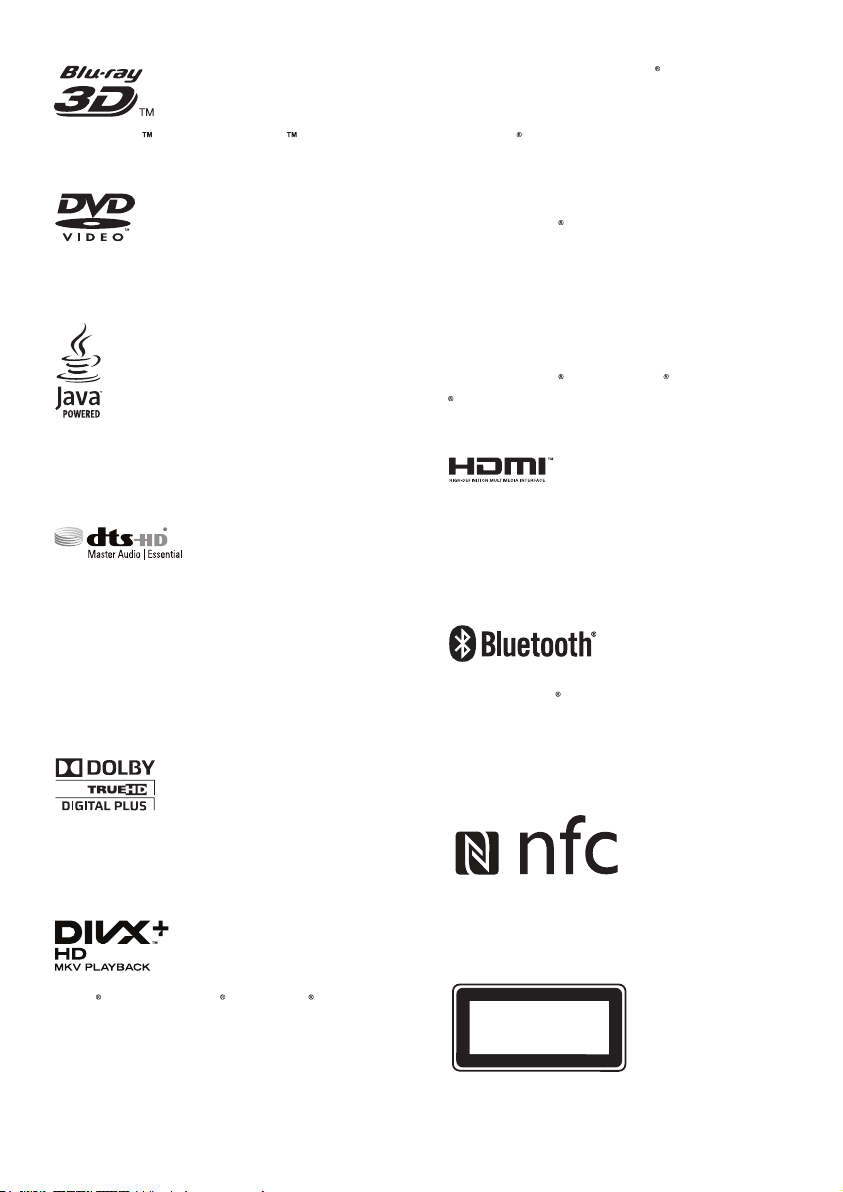
“Blu-ray 3D “ and “Blu-ray 3D “ logo are
trademarks of Blu-ray Disc Association.
‘DVD Video’ is a trademark of DVD Format/
Logo Licensing Corporation.
Oracle and Java are registered trademarks of
Oracle and/or its afliates. Other names may be
trademarks of their respective owners.
For DTS patents, see http://patents.dts.com.
Manufactured under license from DTS Licensing
Limited. DTS, DTS-HD, the Symbol, & DTS and
the Symbol together are registered trademarks,
and DTS-HD Master Audio | Essential is a
trademark of DTS, Inc. © DTS, Inc. All Rights
Reserved.
Manufactured under license from Dolby
Laboratories. Dolby and the double-D symbol
are trademarks of Dolby Laboratories.
ABOUT DIVX VIDEO: DivX is a digital video
format created by DivX, LLC, a subsidiary
of Rovi Corporation. This is an ofcial DivX
Certied device that plays DivX video. Visit
divx.com for more information and software
tools to convert your les into DivX videos.
ABOUT DIVX VIDEO-ON-DEMAND: This
DivX Certied device must be registered
in order to play purchased DivX Video-onDemand (VOD) movies. To obtain your
registration code, locate the DivX VOD section
in your device setup menu. Go to vod.divx.com
for more information on how to complete your
registration.
DivX Certied to play DivX and DivX Plus
HD (H.264/MKV) video up to 1080p HD
including premium content.
The terms HDMI and HDMI High-Denition
Multimedia Interface, and the HDMI Logo are
trademarks or registered trademarks of HDMI
Licensing LLC in the United States and other
countries.
The Bluetooth word mark and logos are
registered trademarks owned by Bluetooth
SIG, Inc. and any use of such marks by Philips
is under license. Other trademarks and trade
names are those of their respective owners.
The N Mark is a trademark of NFC Forum, Inc.
in the United States and in other countries.
DivX , DivX Certied , DivX Plus HD
and associated logos are trademarks of Rovi
Corporation or its subsidiaries and are used
under license.
40
CLASS 1
LASER PRODUCT


Specifications are subject to change without notice
© 2014 Koninklijke Philips N.V. All rights reserved.
Trademarks are the property of Koninklijke Philips N.V. or their respective owners.
HTB3520G/3550G/3580G_12_UM_V3.0
